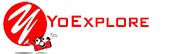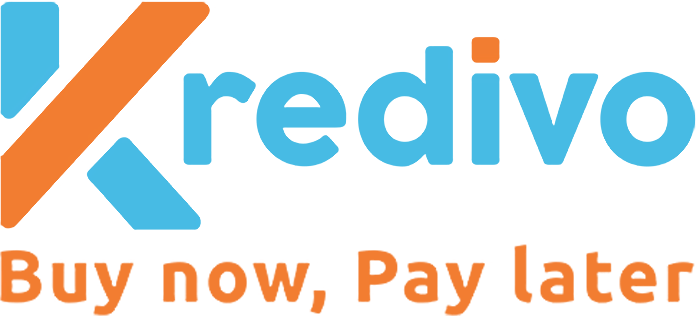Pusat Bantuan - Jadilah Merchant
Daftar Menjadi Merchant
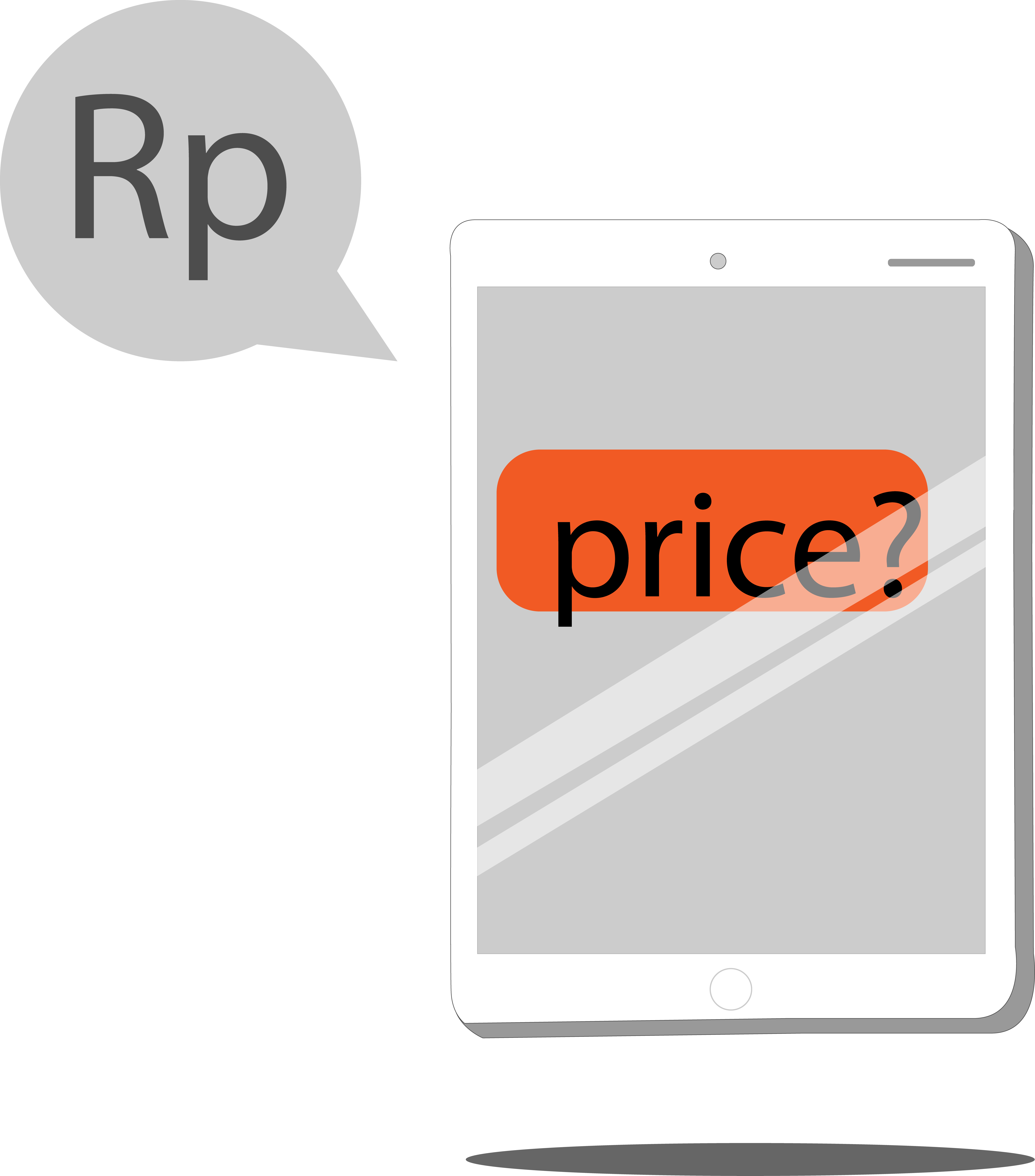
Tentukan Harga Sendiri

Sistem Poin dan Reward
Untuk menikmati fasilitas tambahan seperti subsidi biaya pelatihan dan sertifikasi.
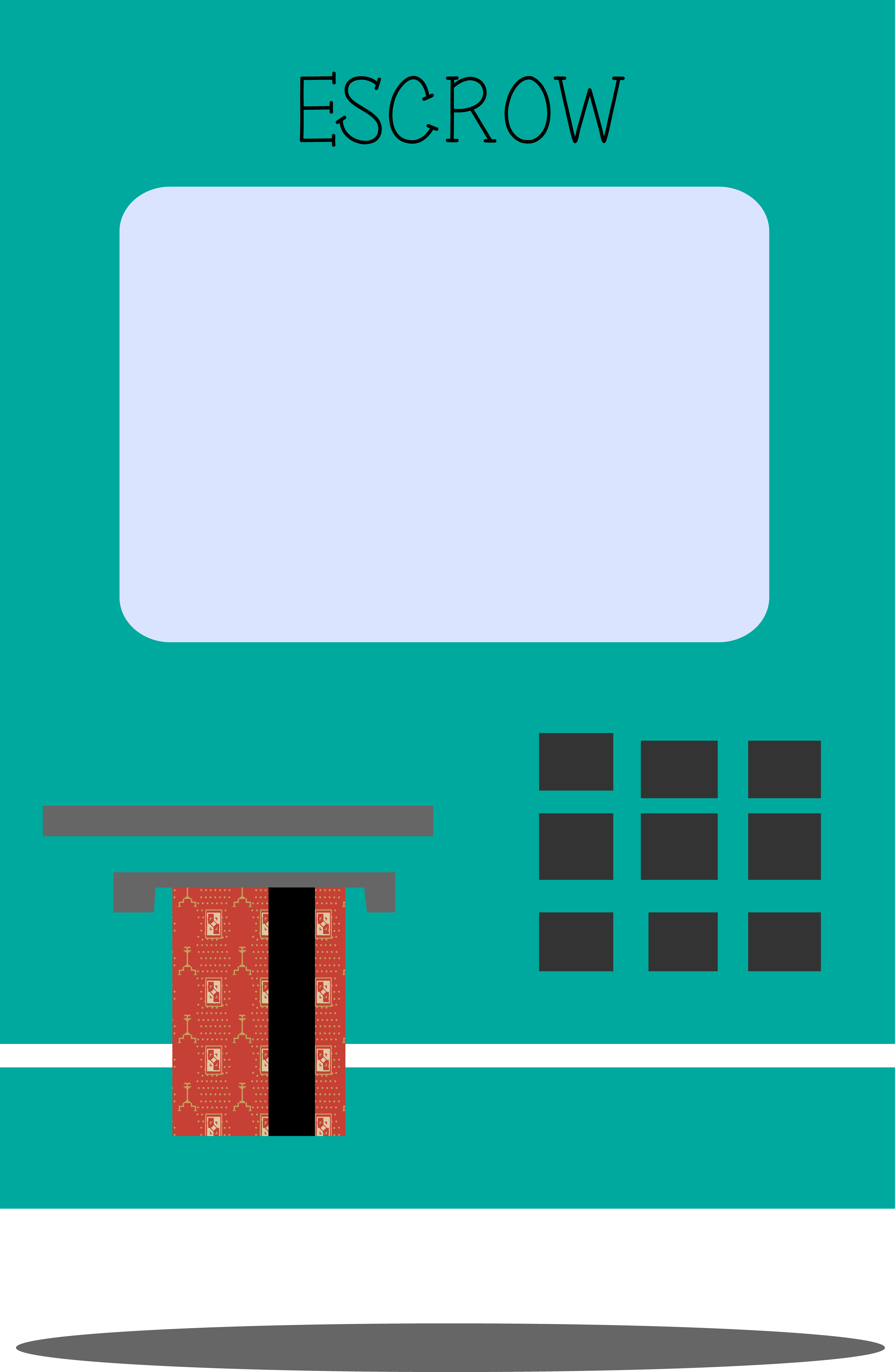
Jaminan Pembayaran
Melalui rekening bersama (ESCROW) dan tamu membayar 100% di depan. Sistem ESCROW memungkinkan kami mengelola pembayaran dari Explorers untuk nantinya diteruskan kepada Merchant. Proses pembayaran dari rekening bersama ke rekening Merchant akan dilakukan 48 jam setelah aktivitas diberikan kepada Explorer yang pembayarannya dilakukan menggunakan mata uang rupiah. (lihat Syarat dan Ketentuan)
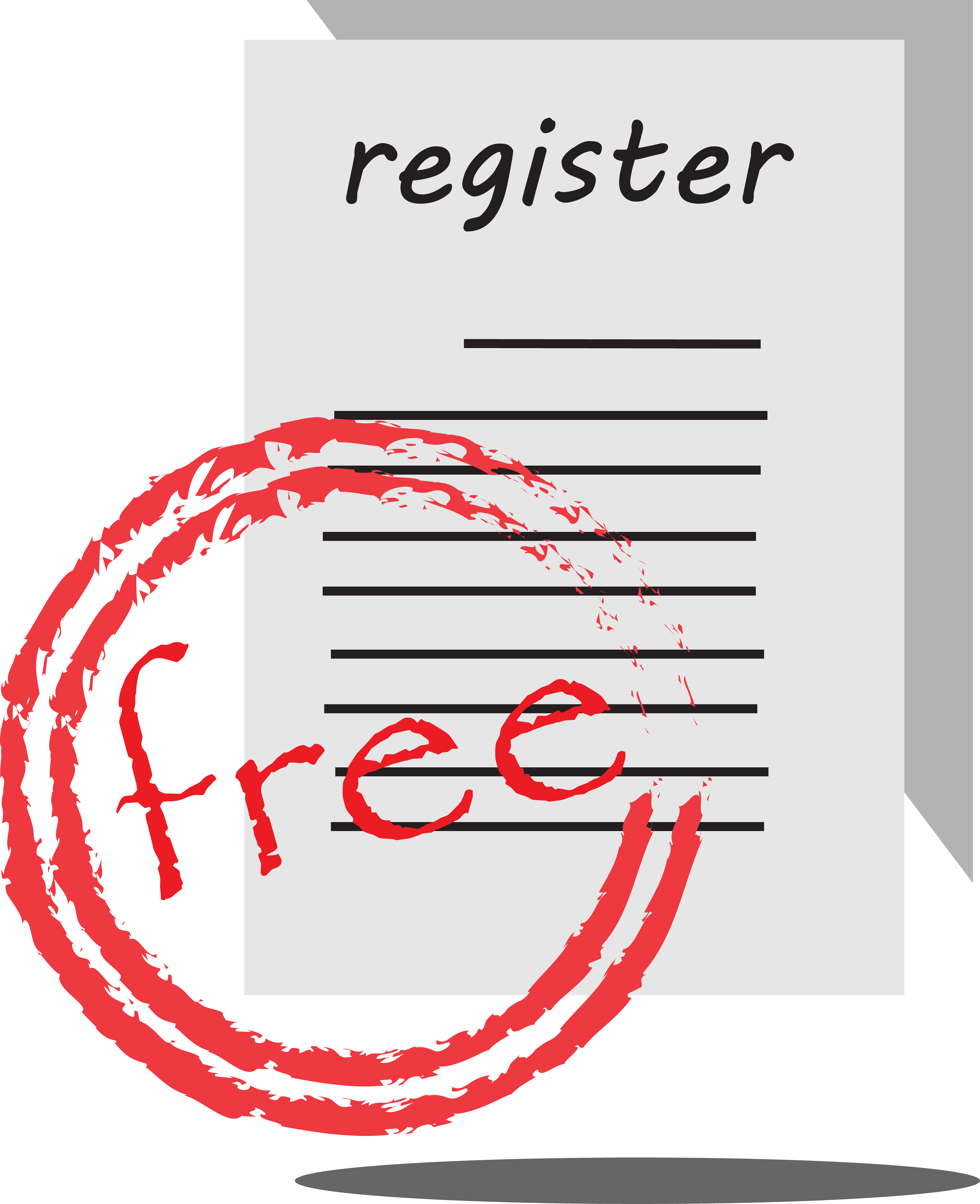
Gratis Biaya Pendaftaran
Tidak ada biaya awal maupun bulanan, hanya komisi 15% untuk pemesanan yang berhasil.
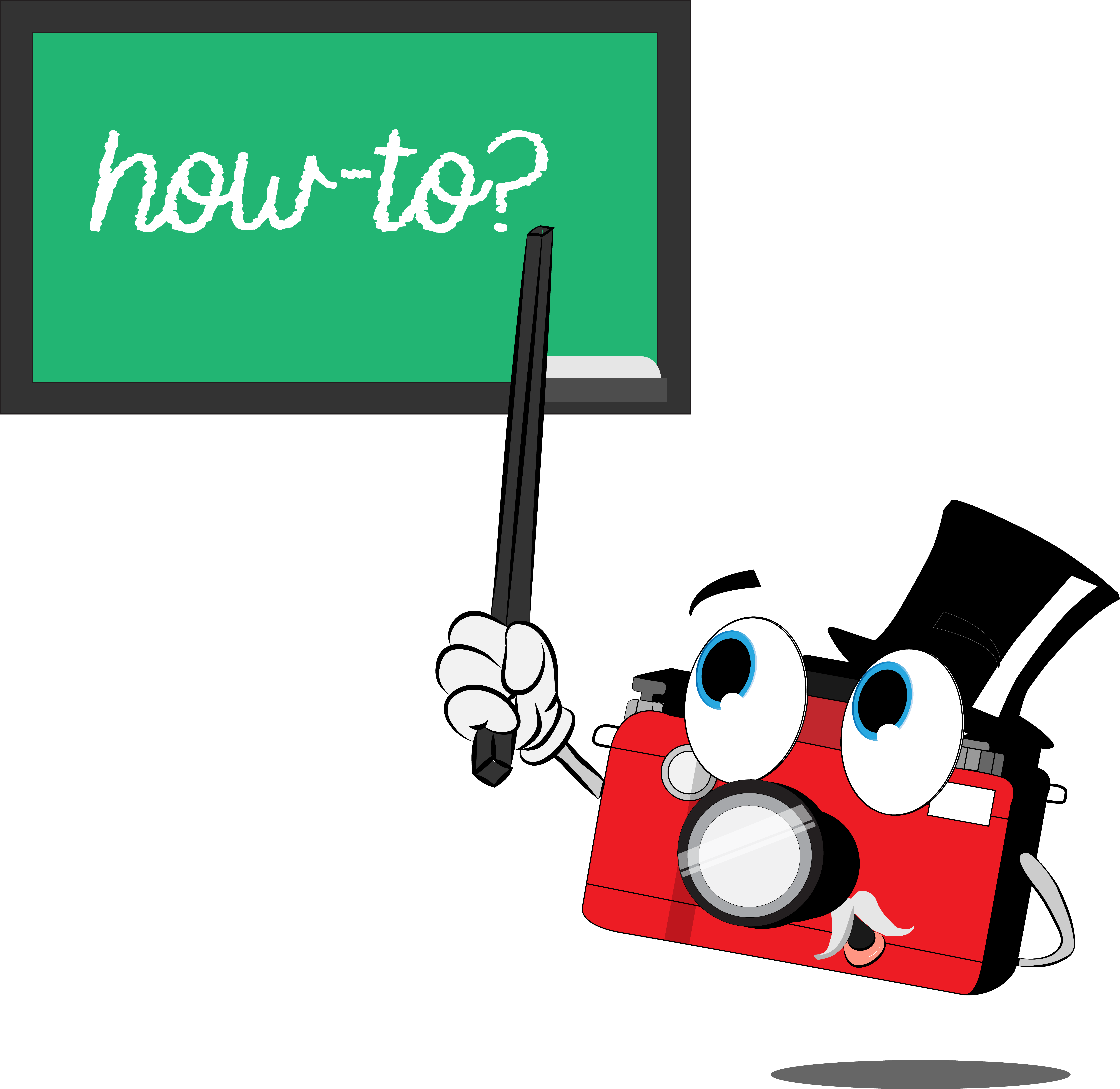
Pelatihan dan Pendampingan
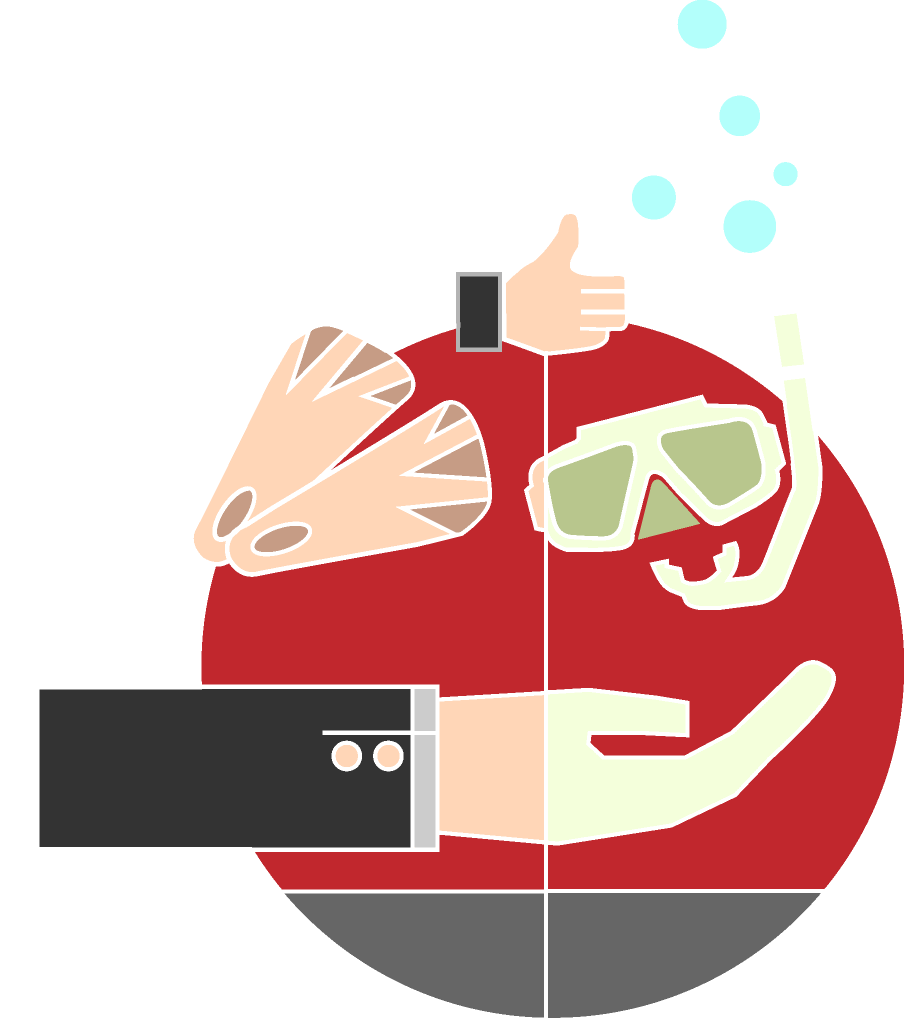
Optimisasi Biaya Operasi
Dilakukan secara bersamaan oleh YoExplore, komunitas Yo!Merchant dan komunitas Associate Partner.
- Nikmati sistem poin dan reward Yo!Merchant
- Menjadi bagian dalam komunitas Yo!Merchant akan memberikan kesempatan kepada Anda mendapatkan layanan lebih yang kami sediakan seperti pelatihan, konsultasi dan dukungan pemasaran.
- Semakin banyak Anda mendapatkan point Yo!Merchant semakin banyak tambahan layanan yang Anda nikmati seperti subsidi biaya pelatihan, slot iklan di sistem YoExplore, perangkat lunas gratis untuk membantu mengelola usaha, subsidi biaya sertifikasi pelaku usaha, dan sebagainya.
- Tingkatan Merchant( Dievaluasi per tiga bulan )
- Reward tidak dibayarkan dalam bentuk uang tunai. Melainkan, diberikan dalam bentuk tambahan layanan yang disediakan YoExplore untuk mendukung pengembangan bisnis para Merchant, contohnya melalui subsidi biaya pelatihan atau seminar yang diselenggarakan oleh YoExplore, subsidi biaya sertifikasi pekerja wisata, slot promosi iklan pada sistem YoExplore.
- Score Merchant akan dihitung secara otomatis pada tanggal terakhir setiap bulannya, untuk menentukan tingkatan Merchant.
- Score Merchant akan diakumulasikan per tiga bulanan. Tingkatan baru Merchant ditentukan berdasarkan evaluasi tiga bulanan. Tingkatan Merchant dapat saja dinaikkan atau diturunkan berdasarkan hasil evaluasi tersebut.
- Reward yang diberikan harus segera digunakan dalam waktu 3 (tiga) bulan, setelah tingkatan terkini diinformasikan kepada Merchant. Reward tidak dapat diakumulasikan.
- Untuk mempertahankan tingkatan Merchant, Merchant diwajibkan mencapai score minimum yang diperlukan saat proses evaluasi tiga bulanan.
Tingkatan Merchant ( Dievaluasi per tiga bulan )
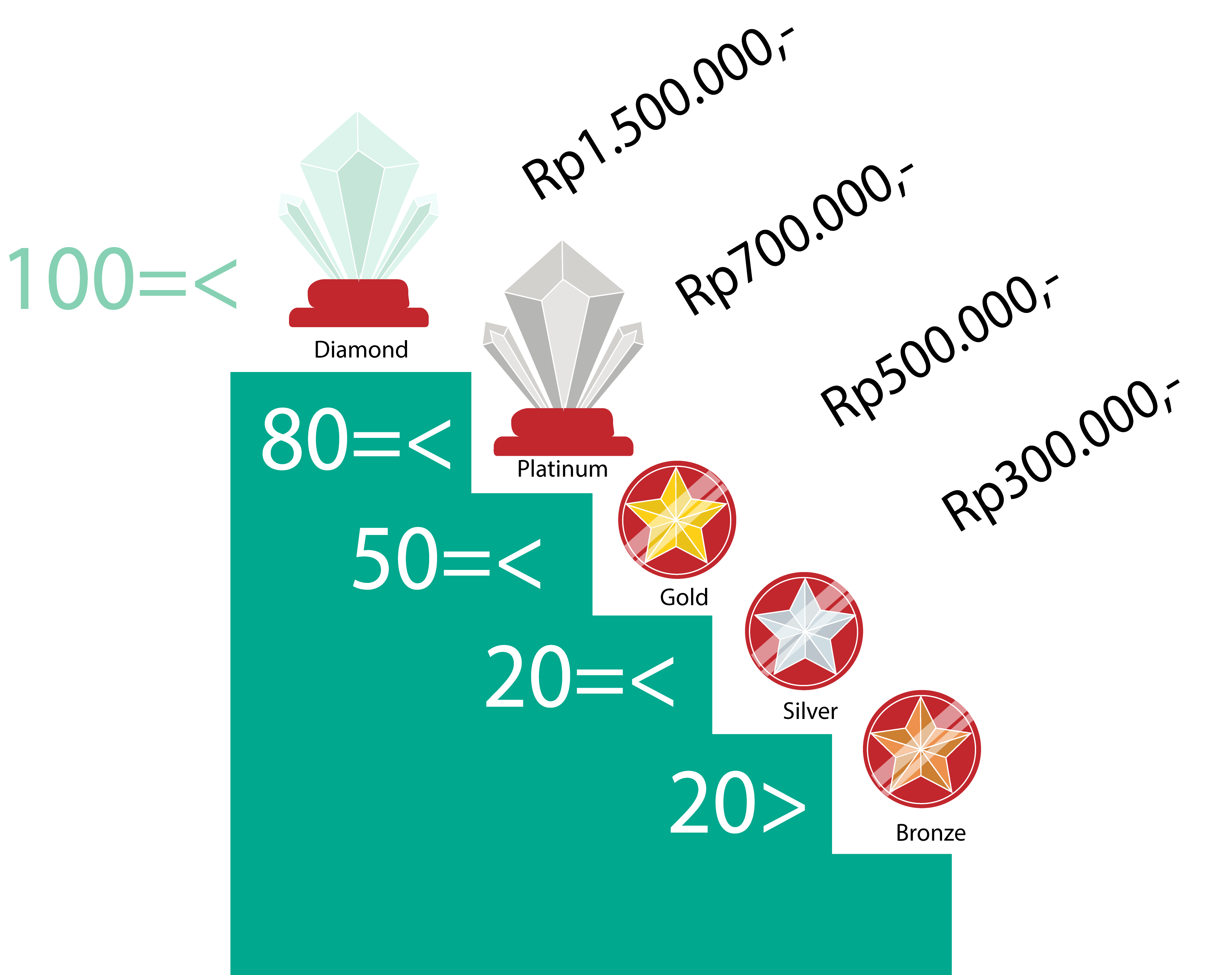
Tingkatan Merchant ditentukan berdasarkan Score Merchant sebagaimana dijelaskan oleh data ini. ( Gambar di sebelah kiri )
Score Merchant akan ditambahkan apabila:
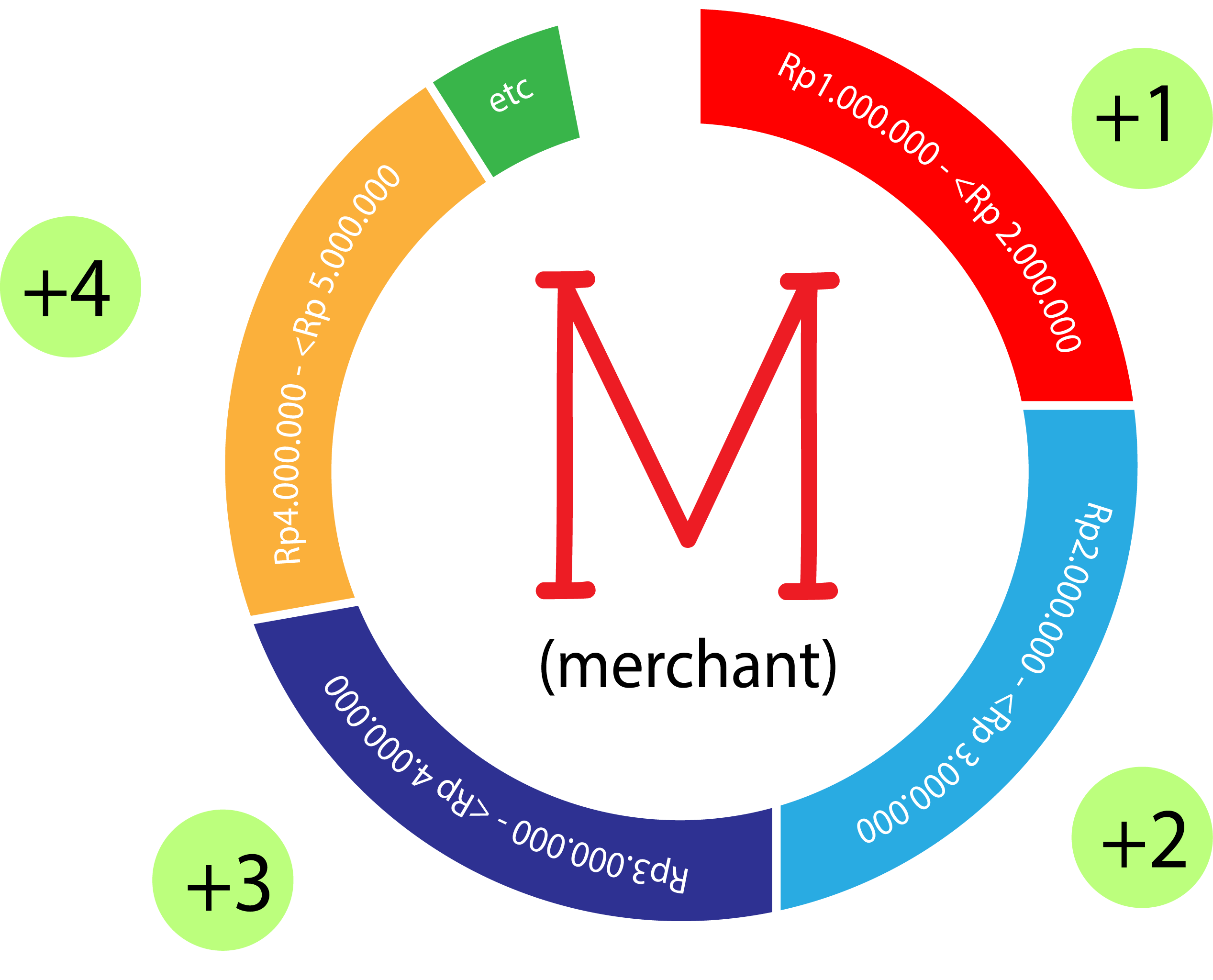
Penigkatan nilai transaksi bulanan. Score +1 untuk setiap IDR 1.000.000 nilai transaksi.
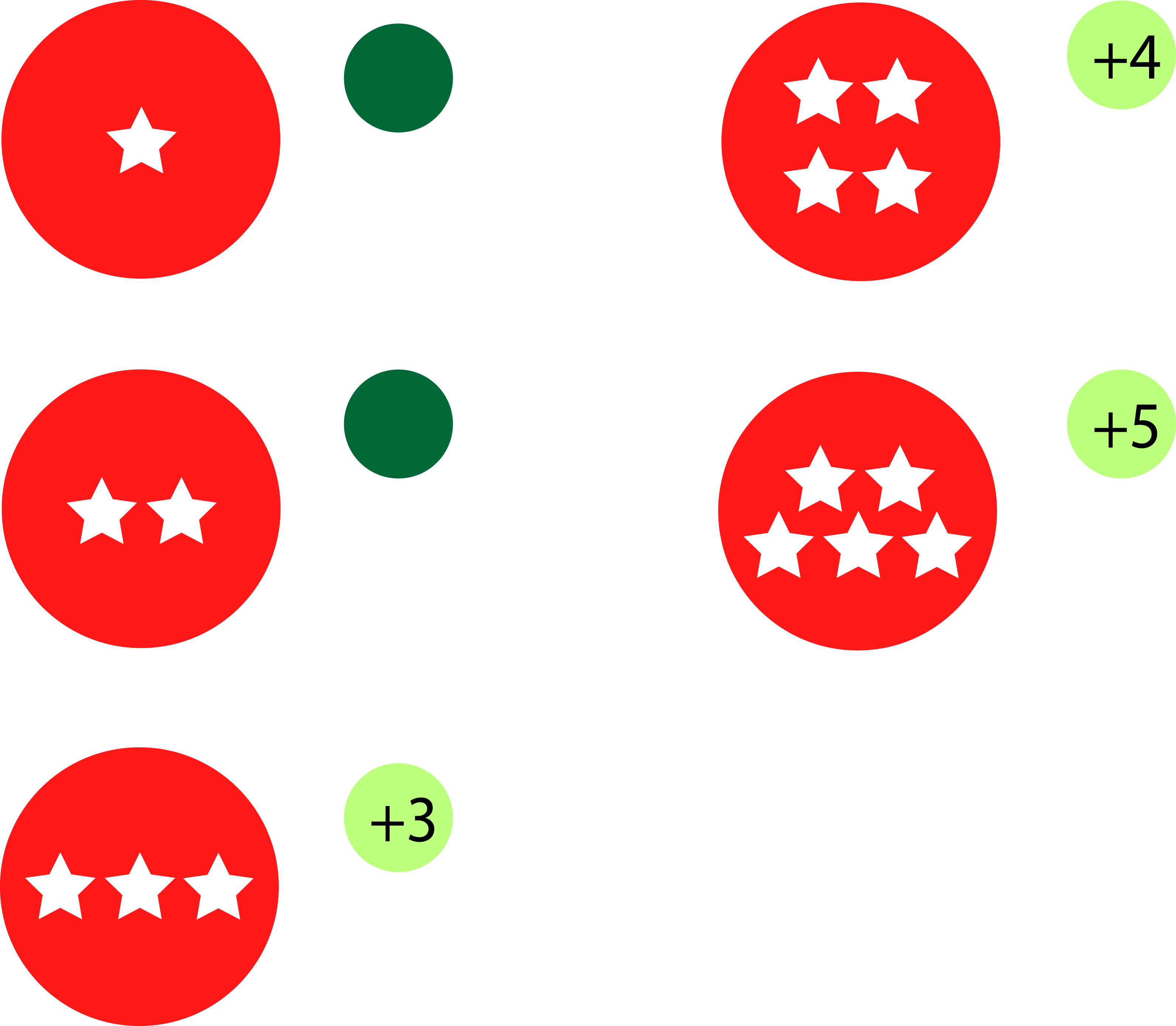
Rata-rata rating yang diberikan oleh Explorer, dihitung untuk semua aktivitas yang dibeli di bulan berjalan transaksi bulanan.
Score Merchant dapat dikurangi apabila Merchant:
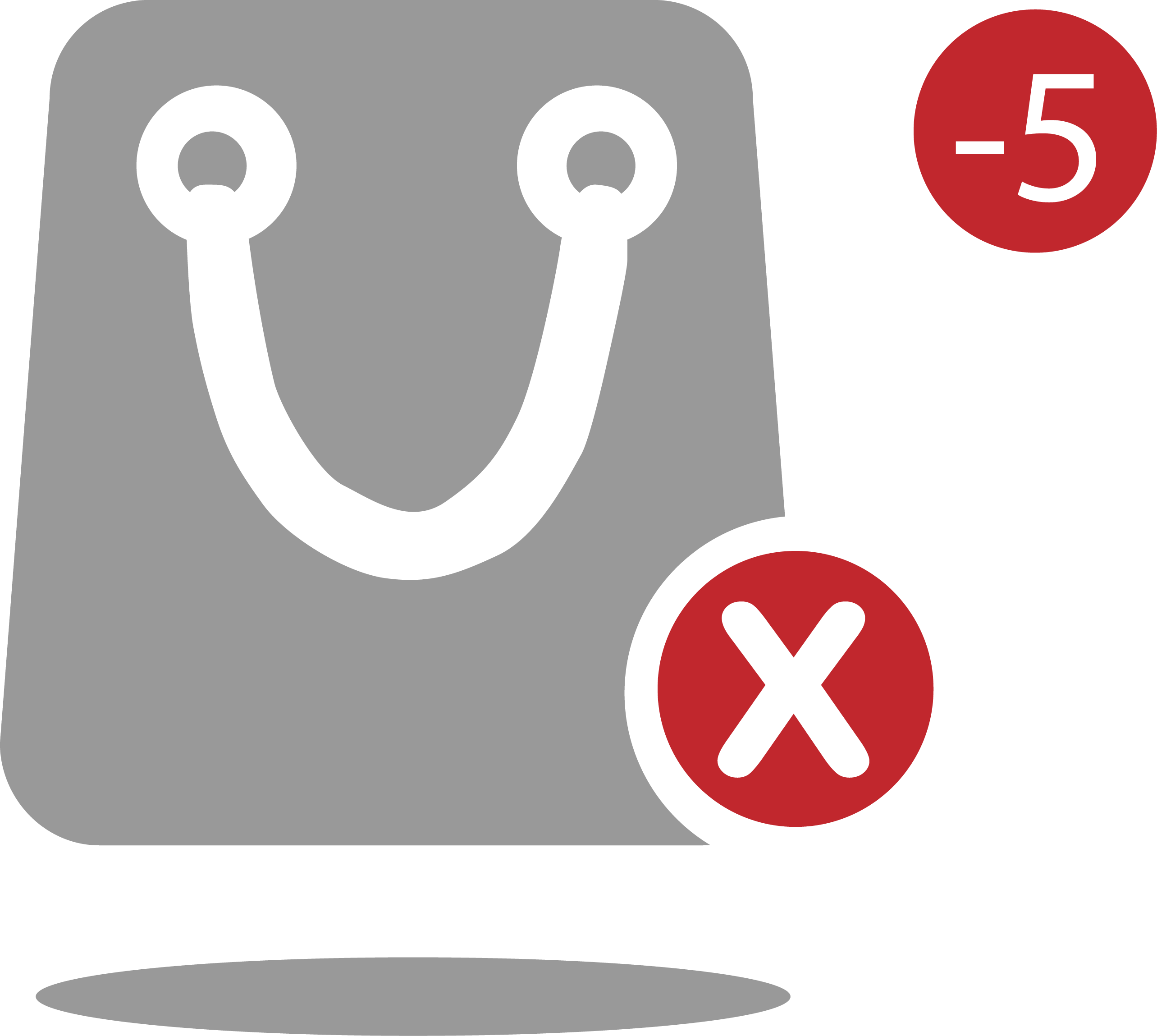
Membatalkan Pemesanan yang telah dikonfirmasi dan dibayar oleh Explorer.
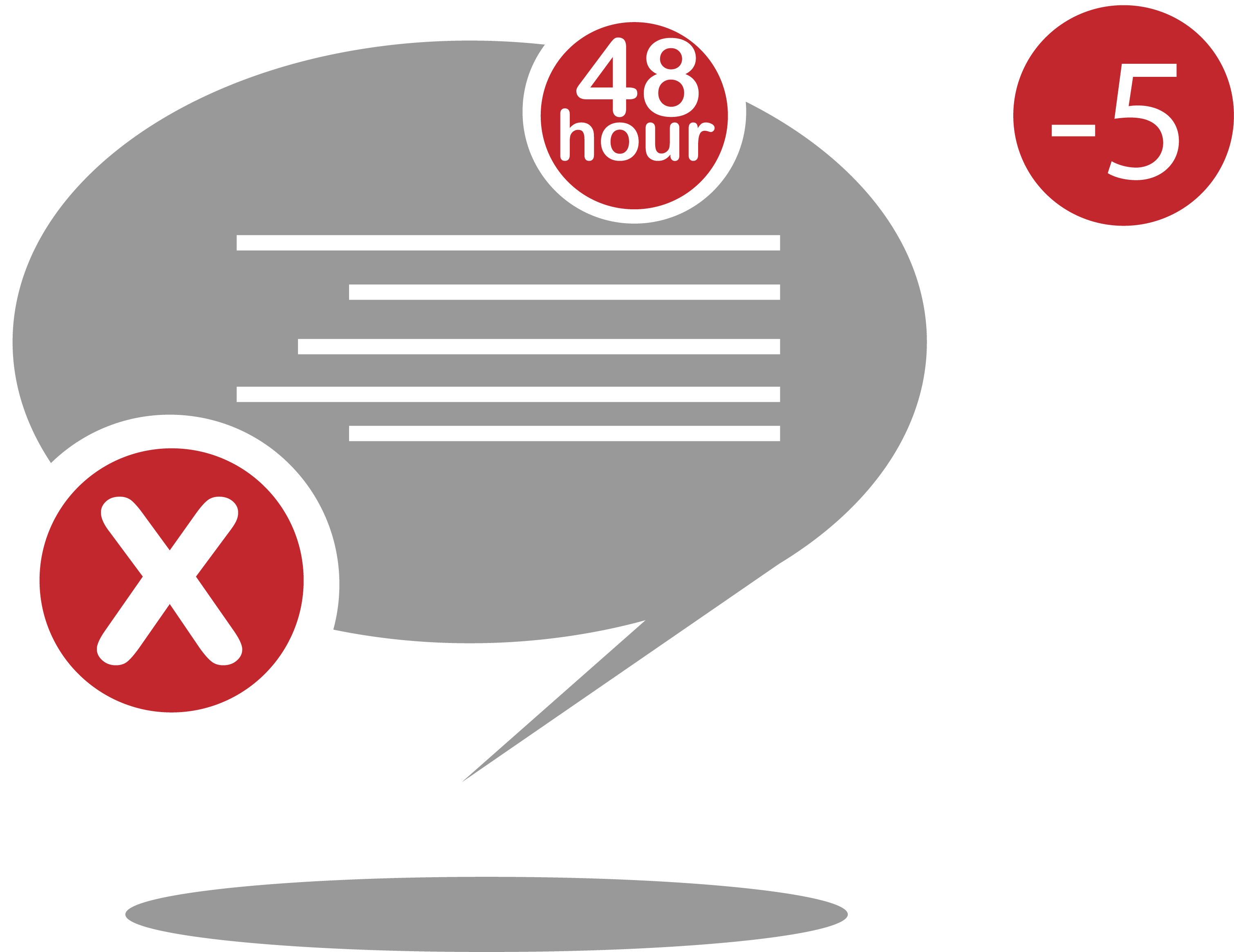
Tidak memberi tanggapan atas pemesanan “on-request” dalam waktu 48 jam sejak permohonan pemesanan dikirimkan oleh tamu (Explorer).
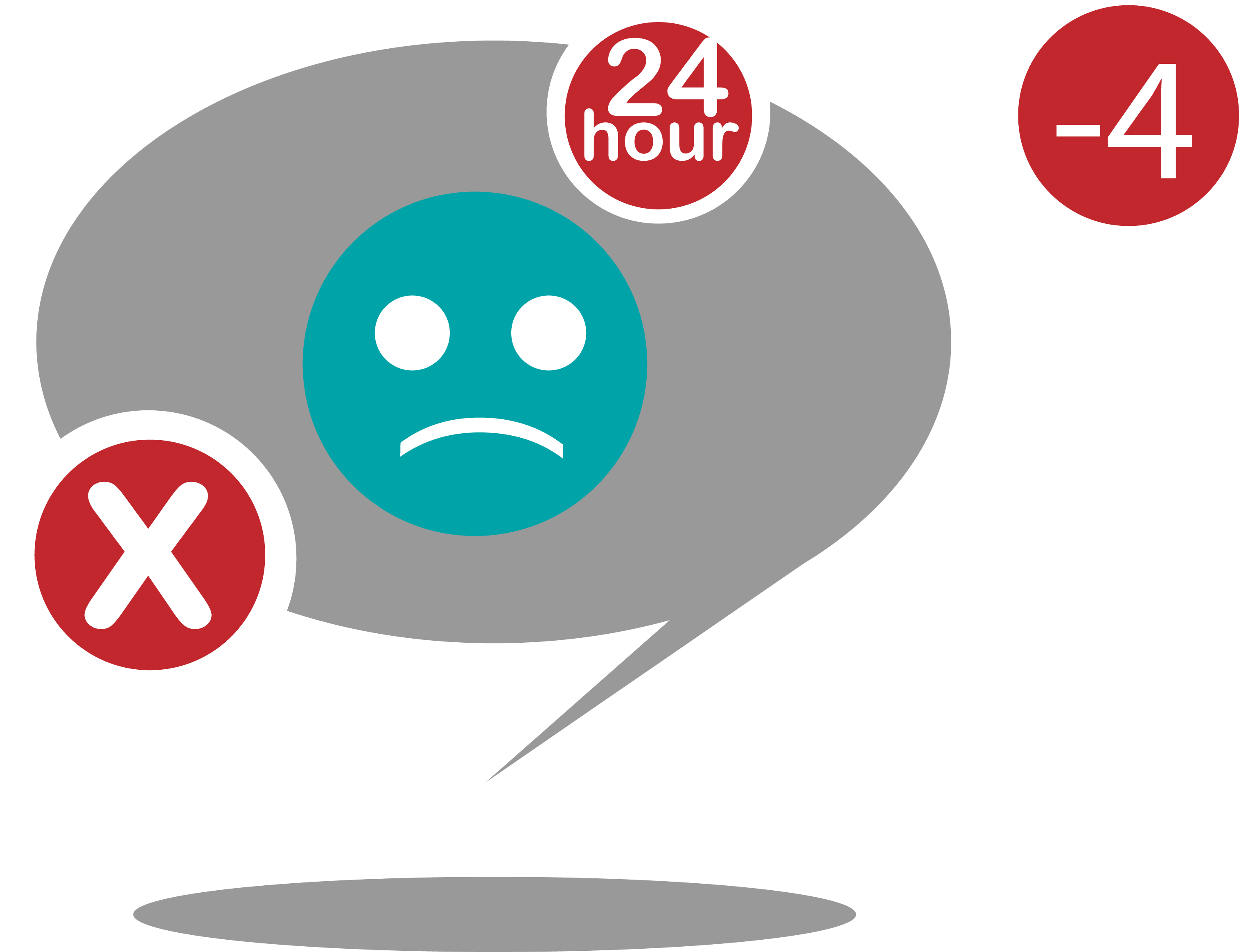
Keluhan yang disampaikan oleh Explorer melalui Sistem Penanganan Keluhan yang kami sediakan.
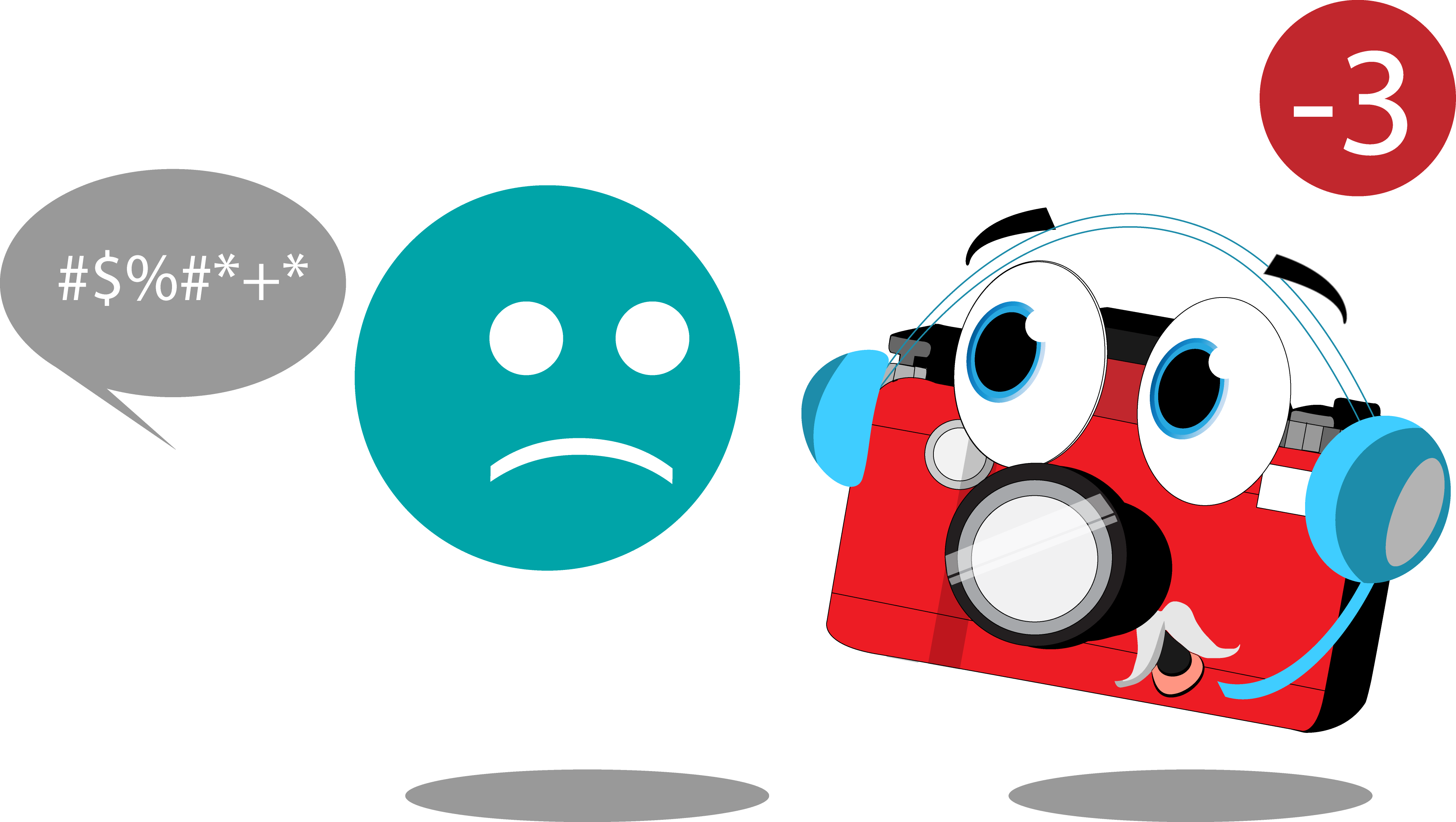
Tidak memberi tanggapan atas permohonan “Personalizing the Offer” (personalisasi aktivitas) dalam waktu 24 jam.
Tingkatan level akan dievaluasi berdasarkan total score hasil evaluasi 3 (tiga) bulanan.
- Sebagai contoh:
- Putu Asih mendaftar sebagai Merchant individu pada tanggal 1 Juni 2016. Pada tanggal 30 Juni 2016, total transaksi yang ia bukukan melalui YoExplore adalah IDR 3.000.000. Dia mendapatkan Score +3. Rata-rata rating yang dia peroleh untuk seluruh aktivitas yang terbeli di bulan ini adalah 4, maka ia mendapatkan tambahan score +4.
- Pada tanggal 31 Juli 2016, total transaksi yang ia dapatkan ( 1 Juli - 31 Juli 2016) adalah IDR 10.000.000, ia mendapatkan score +10. Rata-rata rating yang dia peroleh untuk seluruh aktivitas yang terbeli di bulan ini adalah 4, maka ia mendapatkan tambahan score +4.
- Pada tanggal 31 Agustus 2016, total transaksi yang ia dapatkan ( 1 Agustus - 31 Agustus 2016) adalah IDR 20.000.000, dia mendapatkan score +20. Rata-rata rating yang dia peroleh untuk seluruh aktivitas yang terbeli di bulan ini adalah 3, maka ia mendapatkan tambahan score +3.
- Total score pada tanggal 31 Agustus ( 1 Juni - 31 Agustus 2016): 44. Pada tanggal ini, Putu Asih berhasil mendapt tingkatan Merchant Silver dan mendapat reward IDR 300.000. Reward ini wajib ditukar dalam jangka waktu 3 (tiga) bulan ( 1 September 2016 - 1 November 2016).
- Pada tanggal 30 September 2016, total transaksi yang ia dapatkan ( 1 September 2016 - 30 September 2016) adalah IDR 5.000.000, dia mendaptkan score +5. Rata-rata rating yang dia peroleh untuk seluruh akrivitas yang terbeli di bulan ini adalah 4, maka ia mendaptkan tambahan score +4.
- Pada tanggal 31 Oktober 2016, total transaksi yang ia dapatkan ( 1 Oktober 2016 - 31 Oktober 2016) adalah IDR 30.000.000, dia mendaptkan score +30. Rata-rata rating yang dia peroleh untuk seluruh aktivitas yang terbeli di bulan ini adalah 5, maka ia mendapatkan tambahan score+5.
- Pada tanggal 30 November 2016, total transaksi yang ia dapatkan ( 1 November 2016 - 30 November 2016) adalah IDR 50.000.000, dia mendapatkan score +50. Rata-rata rating yang dia peroleh untuk seluruh aktivitas yang terbeli di bulan ini adalah 3, maka ia mendapatkan tambahan score+3.
- Total Score pada tanggal 30 November 2016 ( 1 September - 30 November 2016): 97. Per tanggal ini, tingkatan Putu Asih adalah Diamond Merchant, untuk itu dia mendaptkan reward IDR 1.000.000, yang wajib ditukar dalam waktu 3 (tiga) bulan ( 1 Desember 2016 - 1 Februari 2017).
- Pada tanggal 31 Desember 2016, total transaksi yang ia dapatkan ( 1 Desember 2016 - 31 Desember 2016) adalah IDR 3.000.000, dia mendaptkan score +3. Rata-rata yang dia peroleh untuk seluruh aktivitas yang terbeli di bulan ini adalah 5, maka ia mendapatkan tambahan score +5
- Pada tanggal 31 Januari 2017, total transaksi yang ia dapatkan ( 1 Januari - 31 Januari 2017) adalah IDR 2.000.000, ia mendaptkan score +2. Rata-rata rating yang dia peroleh untuk seluruh aktivitas yang terbeli di bulan ini adalah 4, maka ia mendaptkan tambahan score +4.
- Pada tanggal 28 Februari 2017, total transaksi yang ia dapatkan ( 1 Februari 2017 - 28 Februari 2017) adalah IDR 5.000.000, dia mendapatkan score +5. Rata-rata rating yang dia peroleh untuk seluruh aktivitas yang terbeli di bulan ini adalah 5, maka ia mendaptkan tambahan score +5.
- Total score per tanggal 28 Februari 2017 ( 1 Desember 2016 - 28 Februari 2017): 19. Tingkatan Merchant
Dengan demikian tingkatan merchant di turunkan menjadi Bronze.
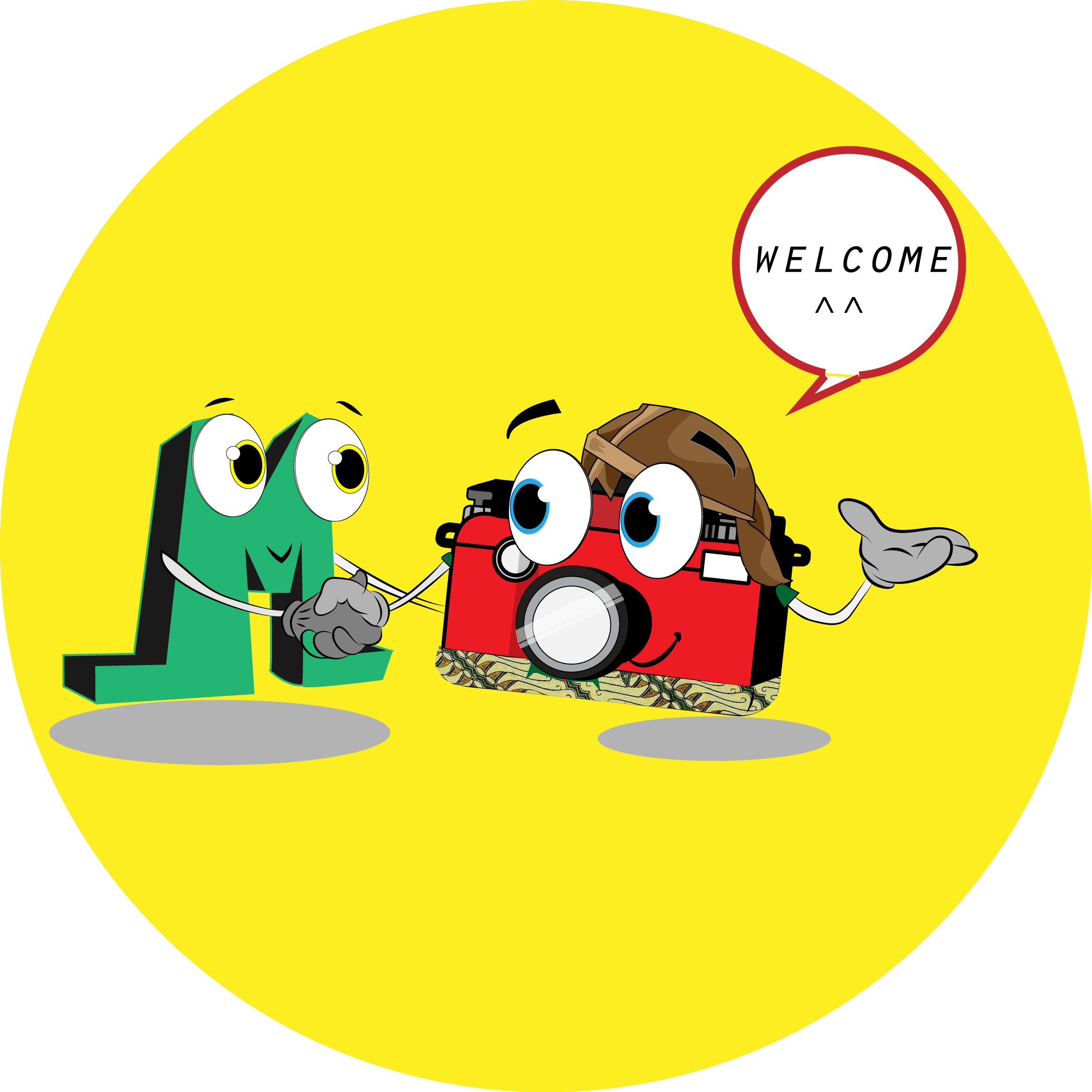
Daftar Sebagai Pengguna
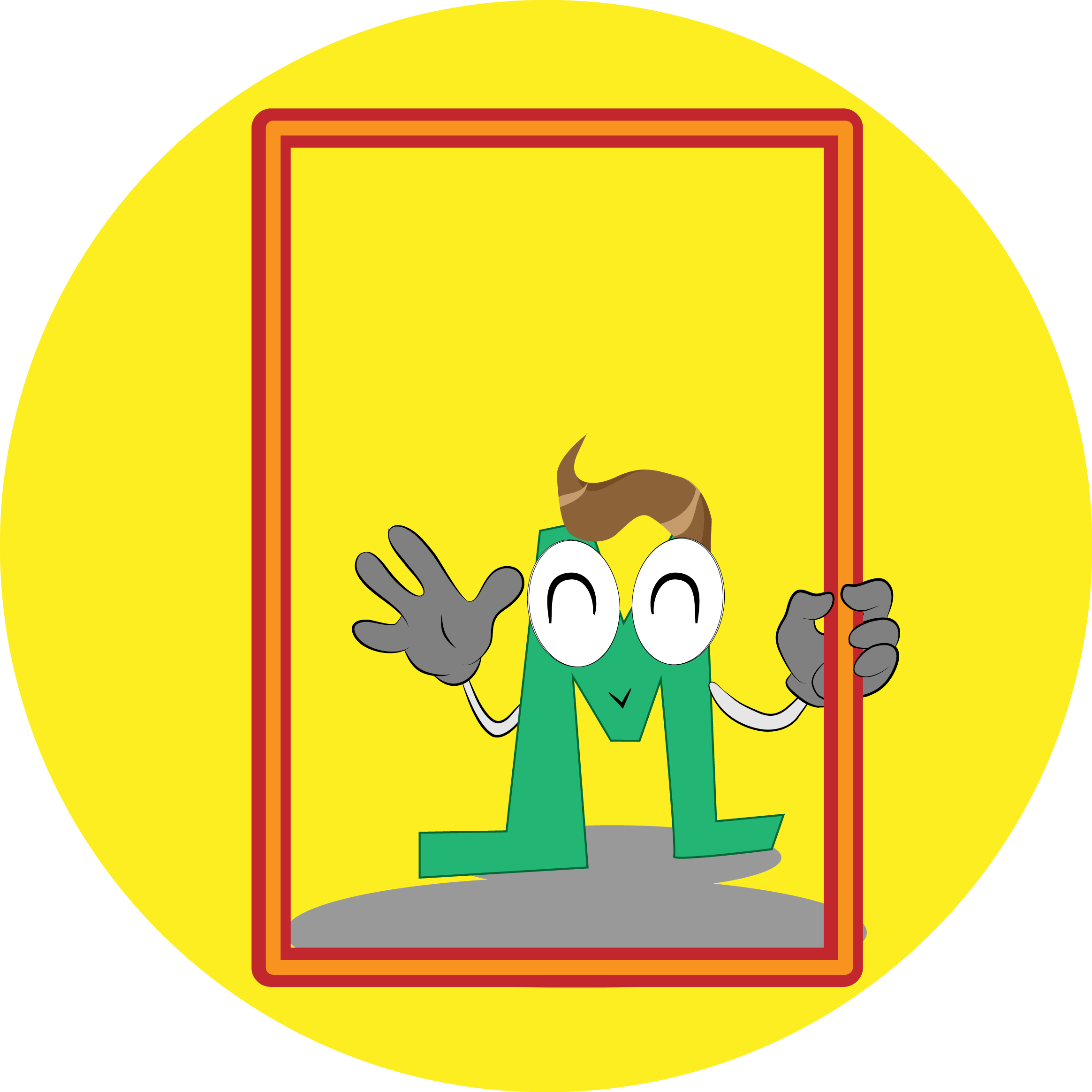
Atur Profil Pribadi
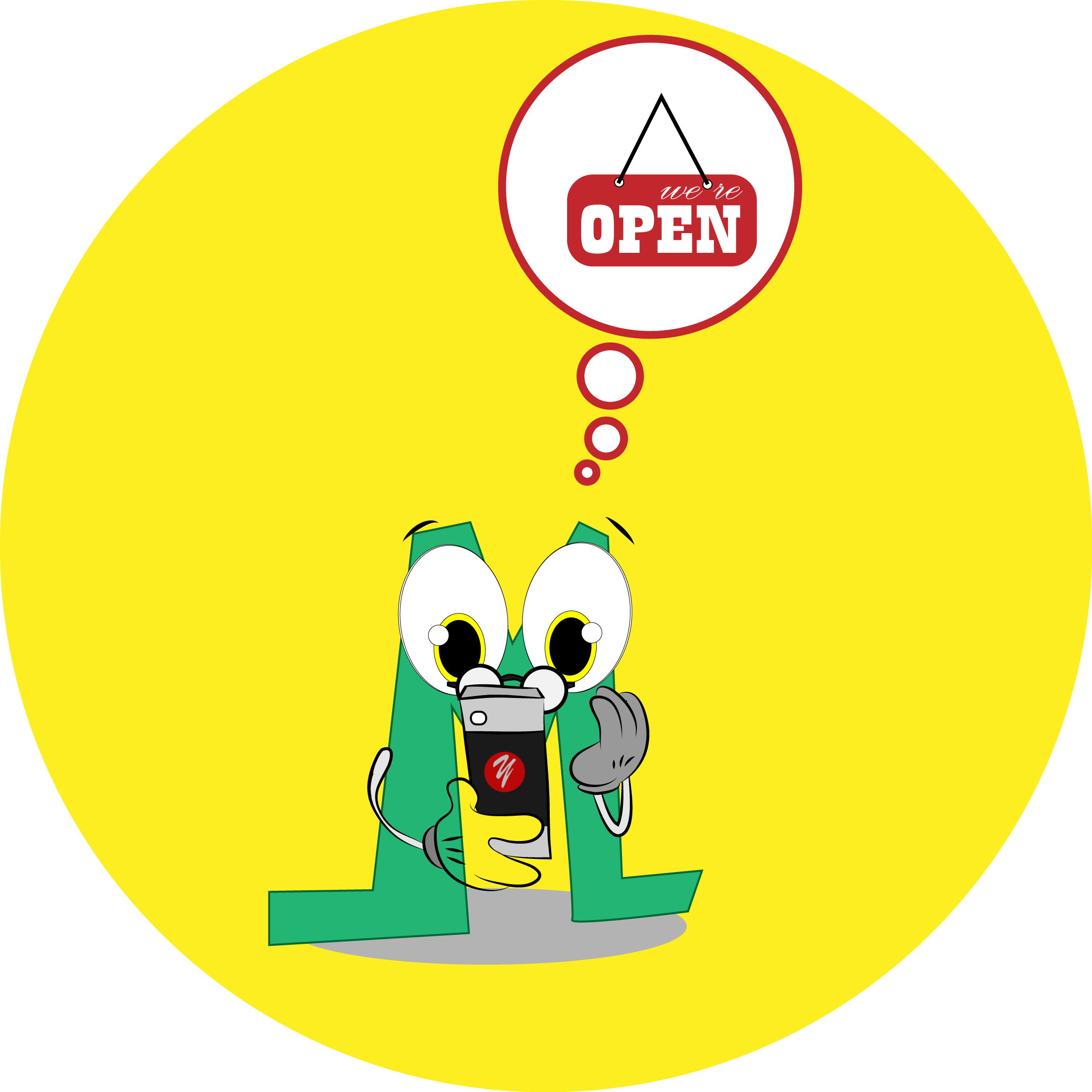
Atur Profil Bisnis
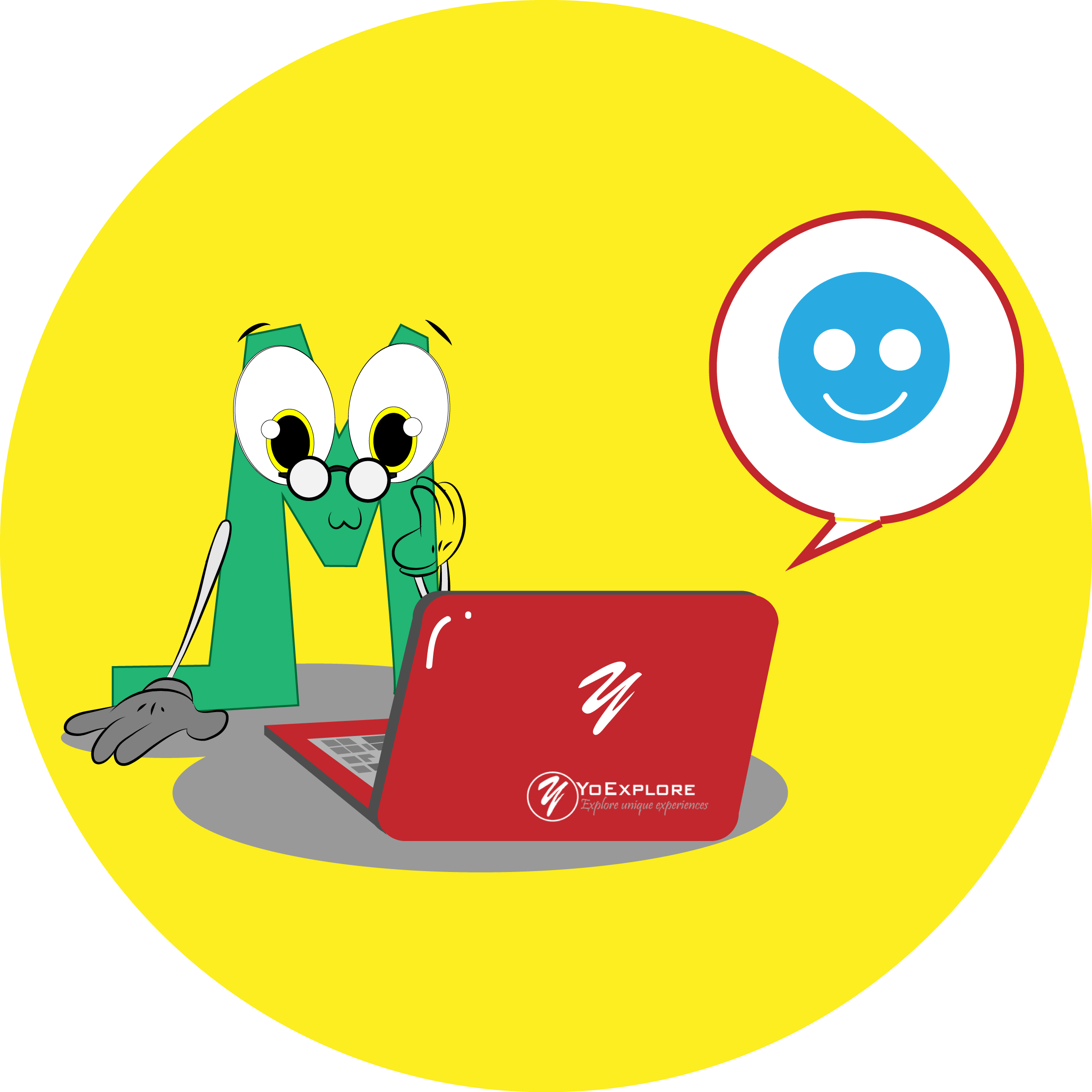
Tawarkan Aktivitas
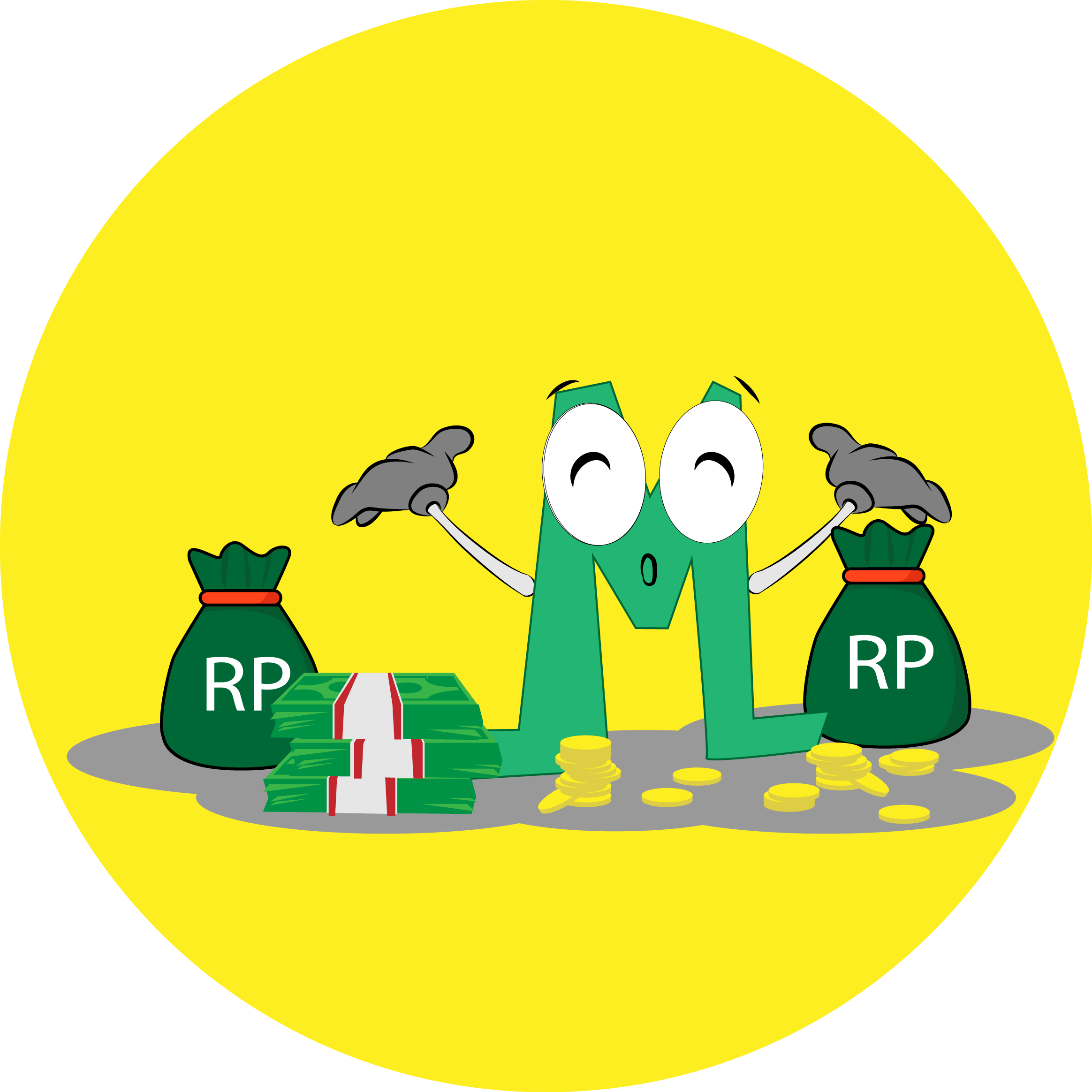
Terima Pesanan.
Berikan Aktivitas ke Explorers.
Terima Pembayaran dari YoExplore.
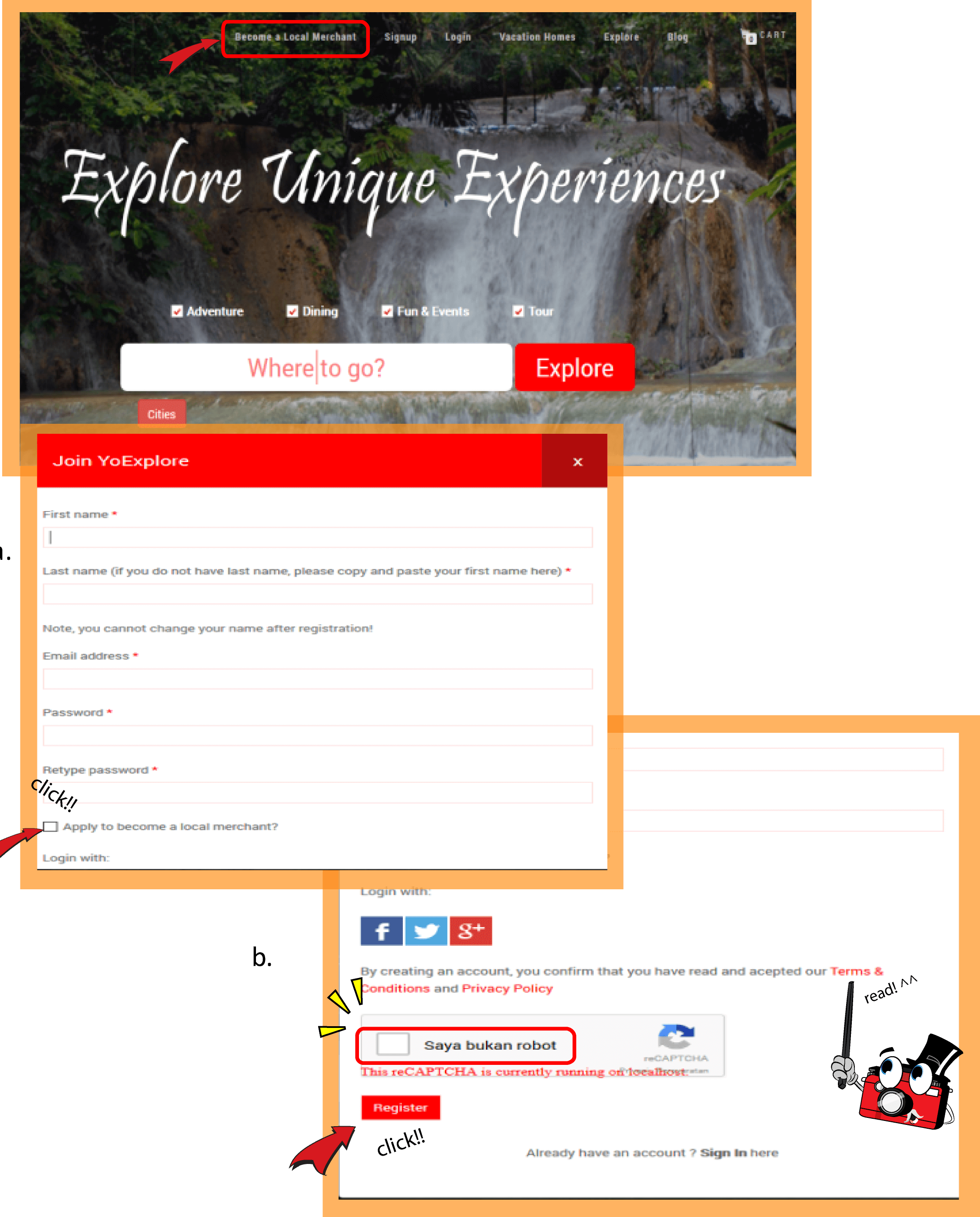

1. Buka www.experience.yoexplore.co.id/merchant
2. Klik "Signup"
3. Merchant dapat mendaftar dengan dua cara:
a. Lengkapi form (disamping):
- Langkah-1, lengkapi field first name, last name, email address, password, re-type password.
- Langkah-2, klik "Terms & Conditions" dan "Privacy Policy".
Mohon di baca dan di pahami.
Bagian ini adalah dokumen Perjanjian Kerjasama YoExplore dan pengguna Sistem . Dengan Anda mengklik tombol "Register", telah mengkonfirmasi kami bahwa Anda telah memehami "Terms & Conditions" dan "Privacy Policy". - Langkah-3, klik kotak "I am not a robot/Saya bukan robot".
- Langkah-4, klik register.
- Langkah-5, buka inbox email Anda dan klik tautan dari YoExplore, "Click here to verify" untuk verifikasi. Apabila Anda tidak menemukan email verifikasi dari yoxplor.id, mohon cek folder spam Anda. Bila Email yoexplore masuk ke folder spam, mohon cek folder pindahkan email tersebut ke folder inbox. Caranya: klik kanan email dan klik "not spam" atau "bukan spam". Setelah dipindahkan ke inbox, klik tautan yang diberikan.
- Langkah-6, kini Anda dapat login menggunakan username dan kata sandi Anda. Anda akan diarahkan masuk ke halaman User Dsahboard. Klik kembali "Become a Local Merchant" di menu top bar, Anda diarahkan masuk ke halaman Merchant Application
b. Daftar sebagai user dengan klik salah satu akun media sosial:
- Langkah-1, klik salah satu akun media sosial yang sesuai dengan ID media sosial Anda, tunggu prosesnya sampai Anda masuk kembali ke halaman User Dashboard, untuk mengatur profil pribadi.
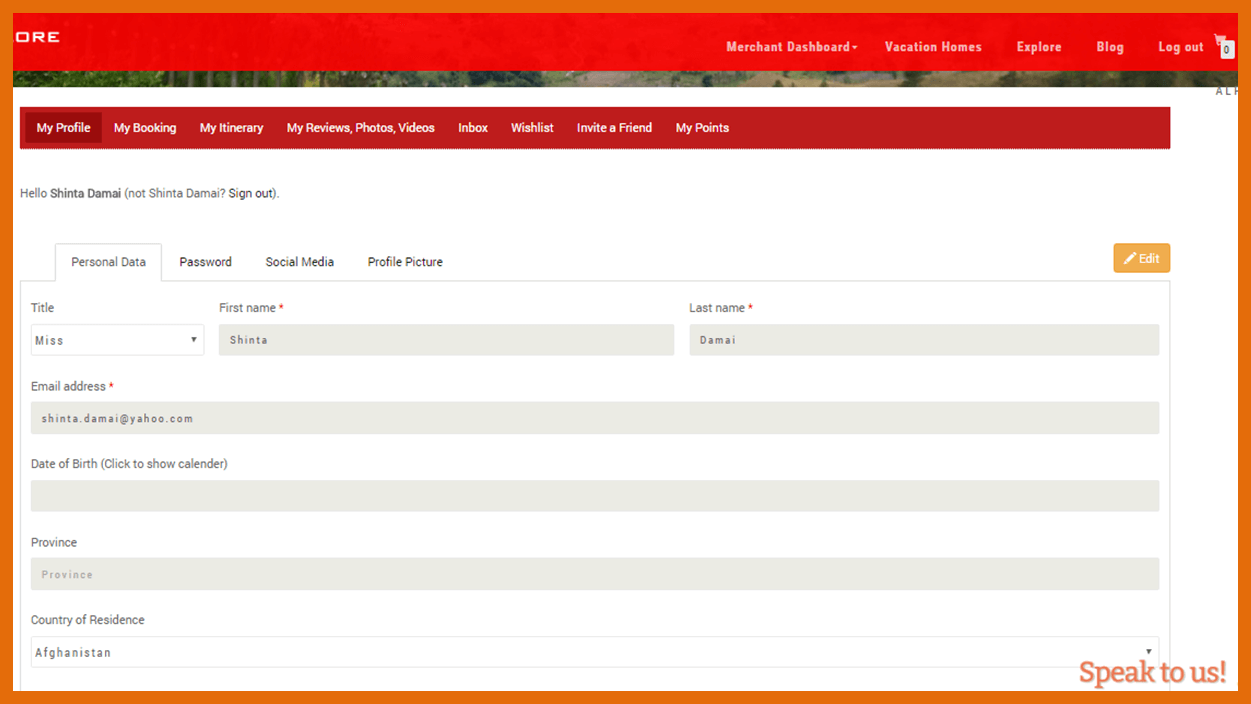

1. Klik Edit
2. Klik "Become a Local Merchant". Anda akan diarahkan masuk ke Merchant Application, untuk mengatur Profil Bisnis.
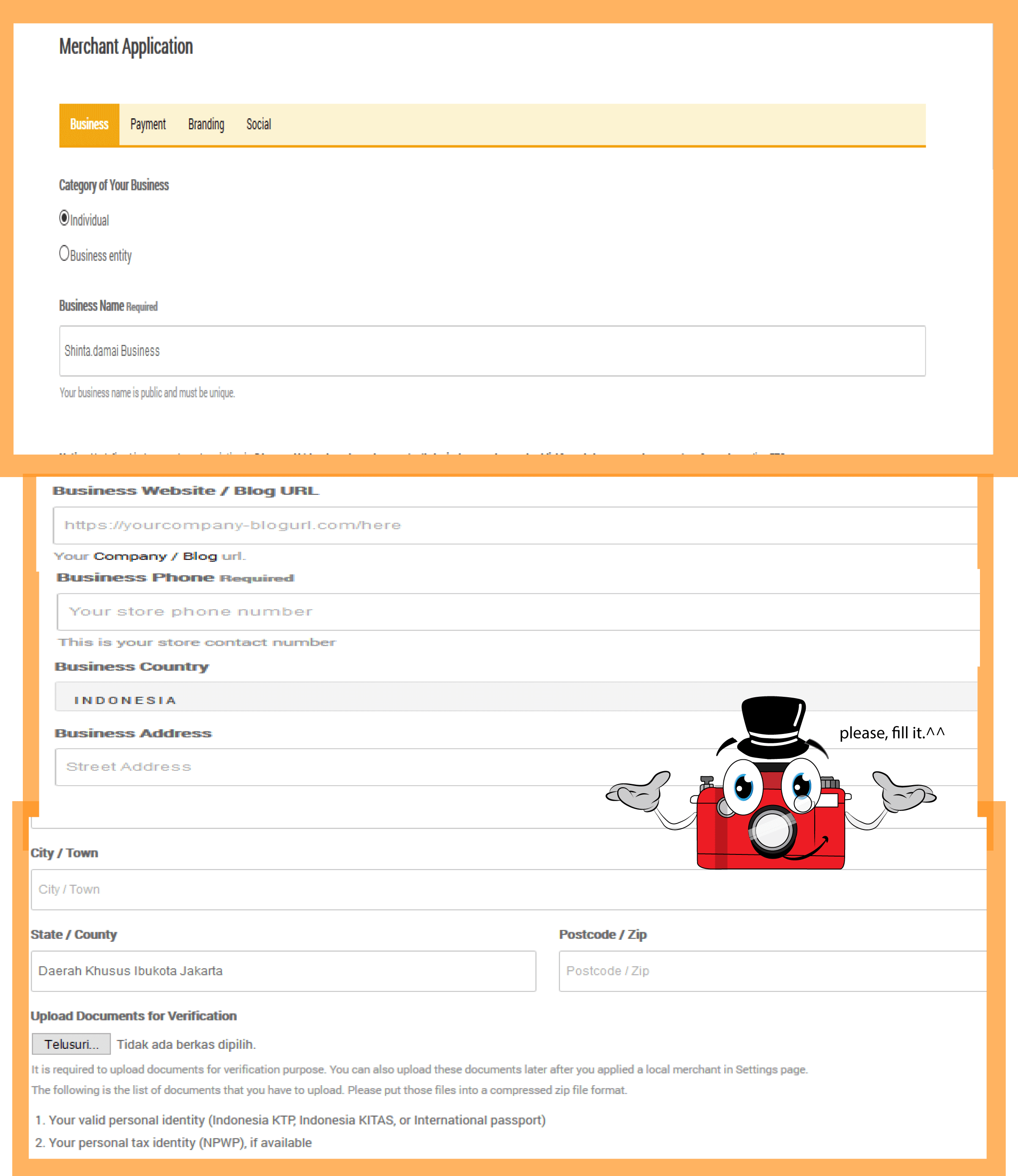
Halaman Merchant Application, lengkapi field-field yang terdapat pada tab Business, Payment, Branding, dan Social:
a. Tab-Business
- Bila bisnis individu, cukup mengunggah scan KTP (wajib) dan NPWP (bila ada).
- Bila badan hukum, unggah lisensi badan usaha, surat keterangan salinan dokumen, surat penunjukan perwakilan perusahaan untuk bermitra dengan YoExplore.

Lengkapi field-field yang terdapat pada tab Business, Payment, Branding , dan Social
b. Tab-Payment
c. Tab-Branding
Klik "Daftar Sekarang"
(Anda akan diarahkan ke halaman "Tambag Aktivitas" untuk mulai mengunggah aktivitas wisata yang Anda tawarkan.)
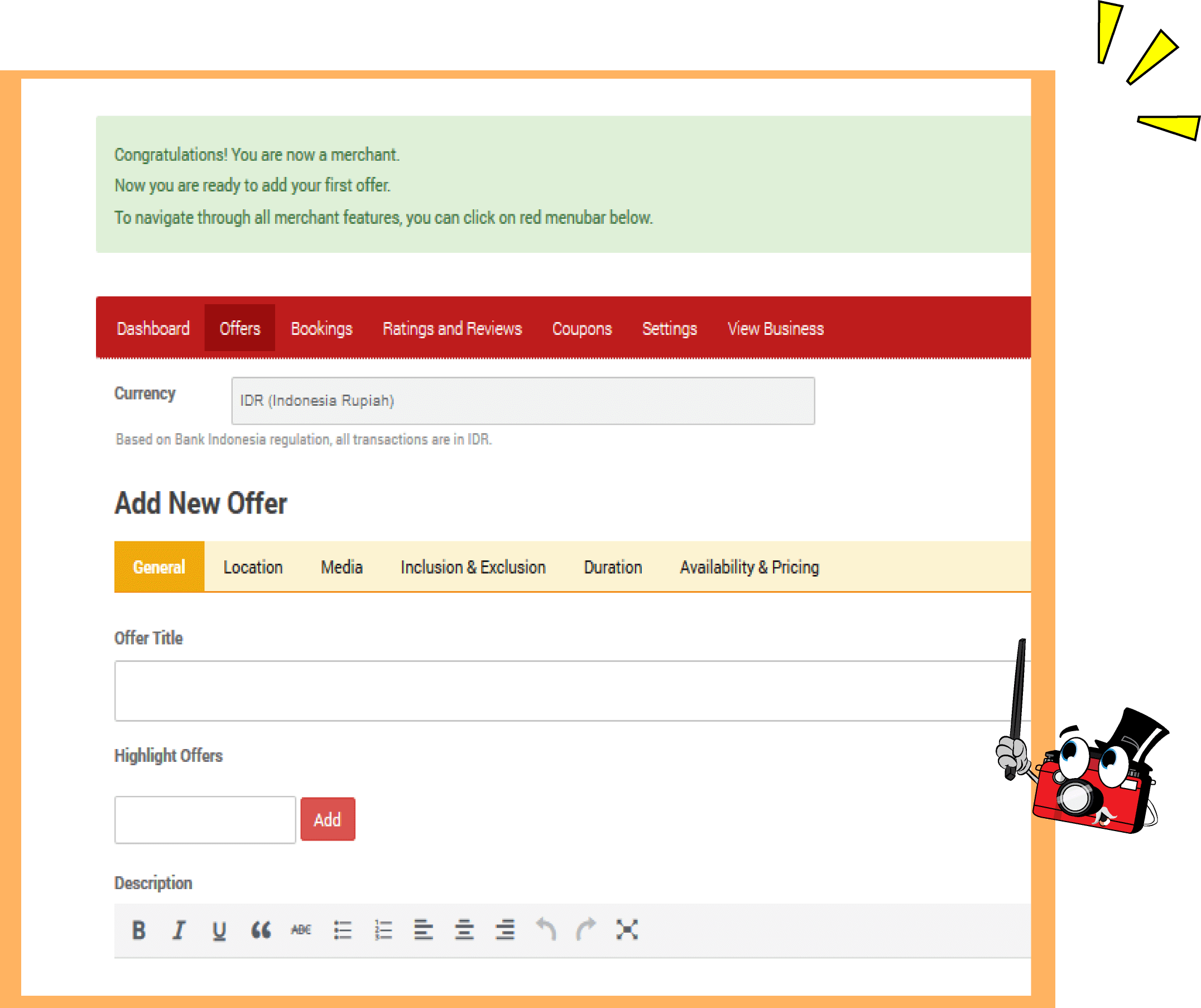
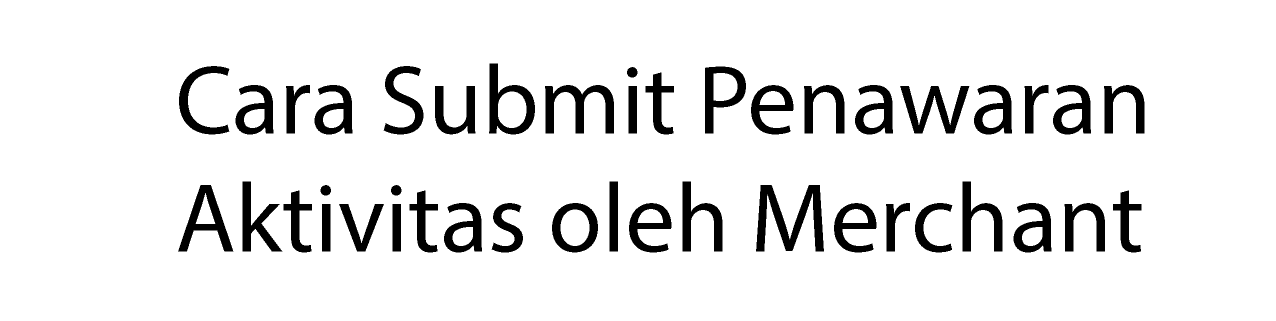
Tab Umum:
- Contoh
- Sudah berapa lama Anda memasarkan aktivitas tersebut.
- Norma-norma yang perlu diperhatikan oleh Traveler saat menjalani aktivitas yang ditawarkan tersebut.
- Kondisi infrastruktur menuju lokasi.
- Ketersediaan air bersih.
- Kondisi toilet.
- Dsb.
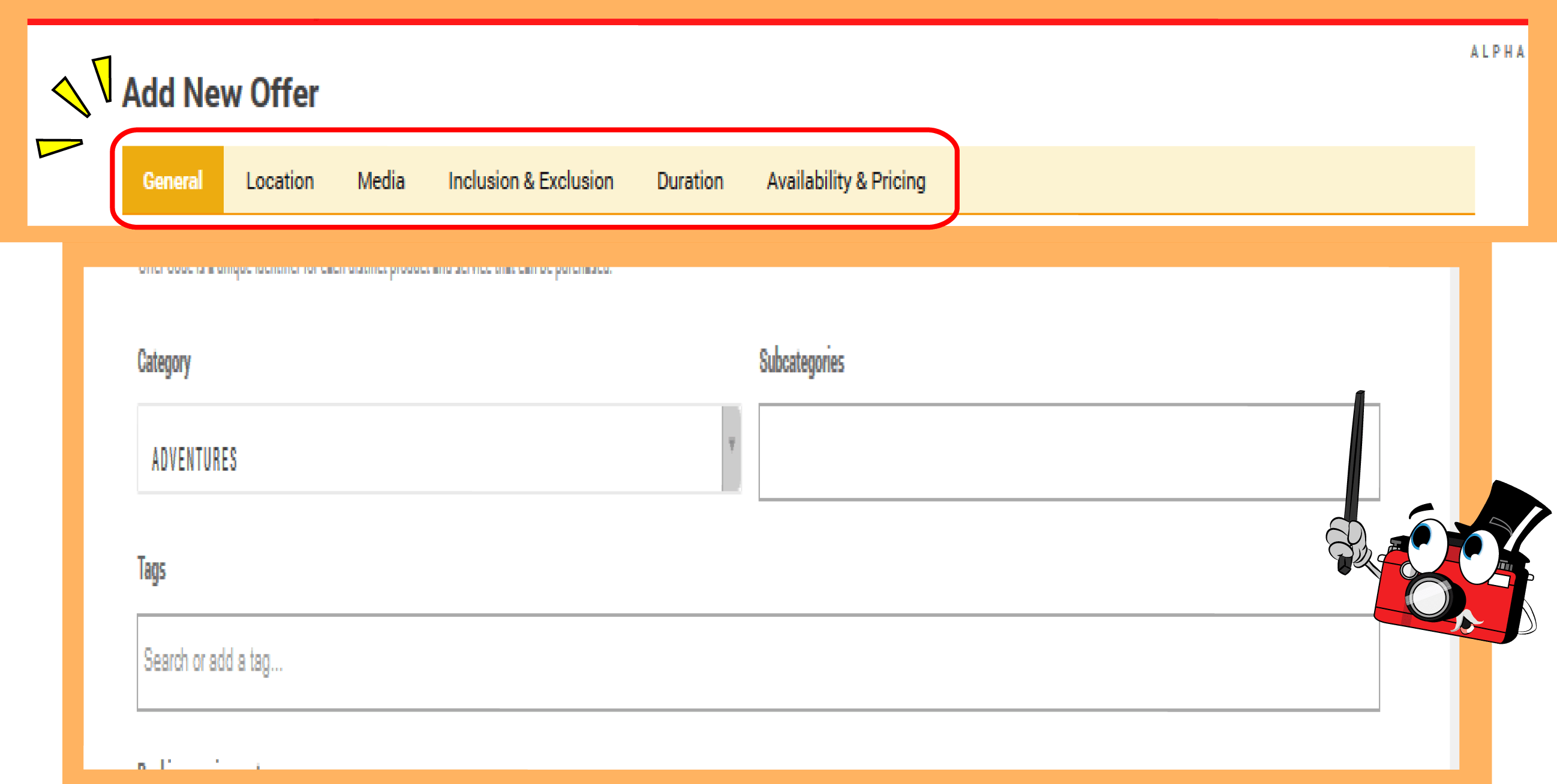
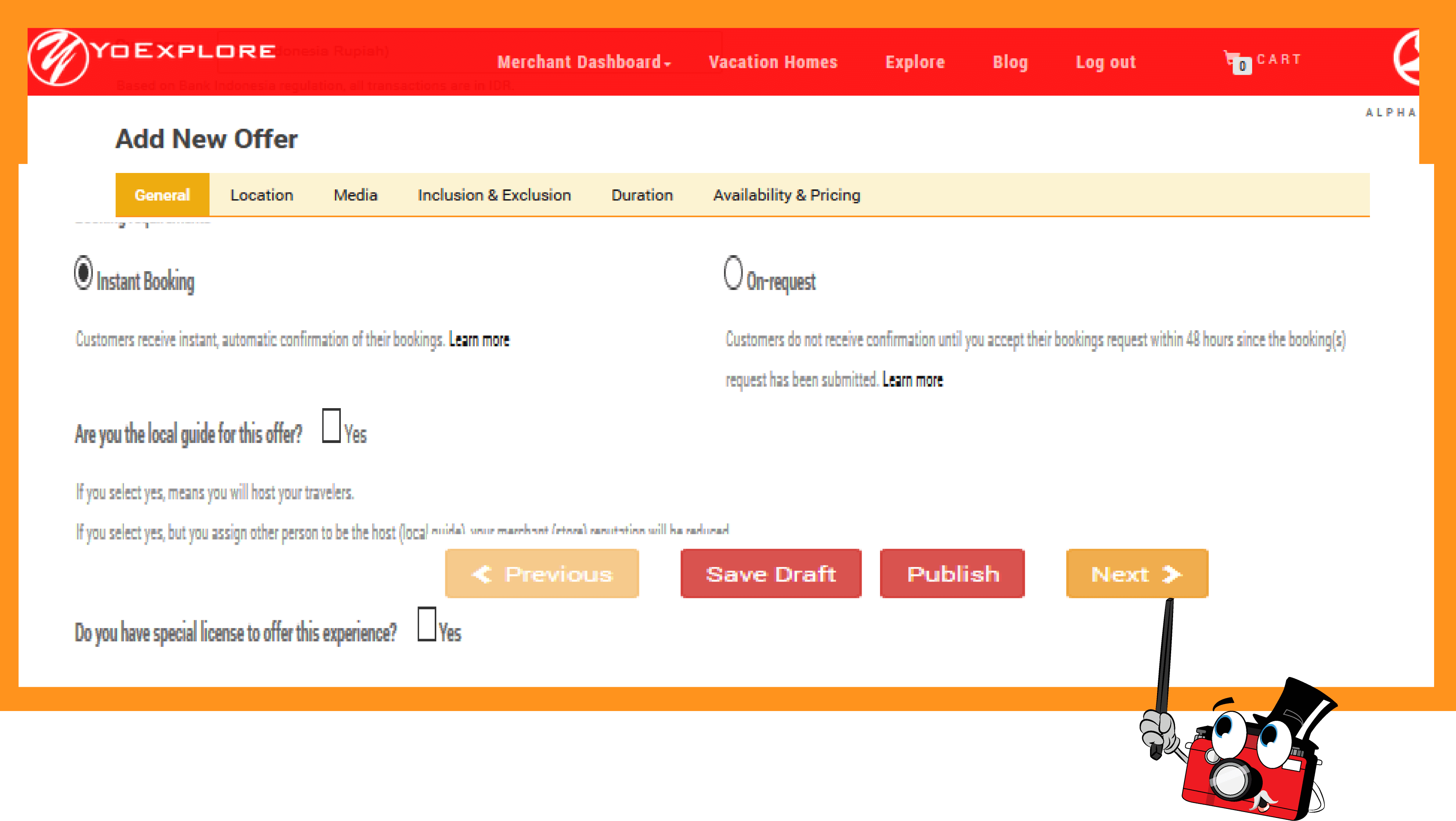
- Pemesanan Instani>, bila Anda mengizinkan Tamu memesan tanpa menunggu konfirmasi dari Anda. Memilih feature ini akan meningkatkan potensi pemesanan atas aktivitas yang Anda tawarkan. Namun, mohon diperhatikan apabila Anda membatalkan pemesanan tamu Anda, maka Anda akan mendaptkan pengurangan score Merhcant(-5) dan denda 15%.
- On-request, bila Anda perlu mengkonfirmasi pemesanan oleh tamu Anda. Anda memiliki waktu 48 jam untuk mengkonfirmasi. Mohon diperhatikan, kelalaian mengkonfirmasi dalam waktu 48 jam dapat mengurangi score Merchant Anda(-5).
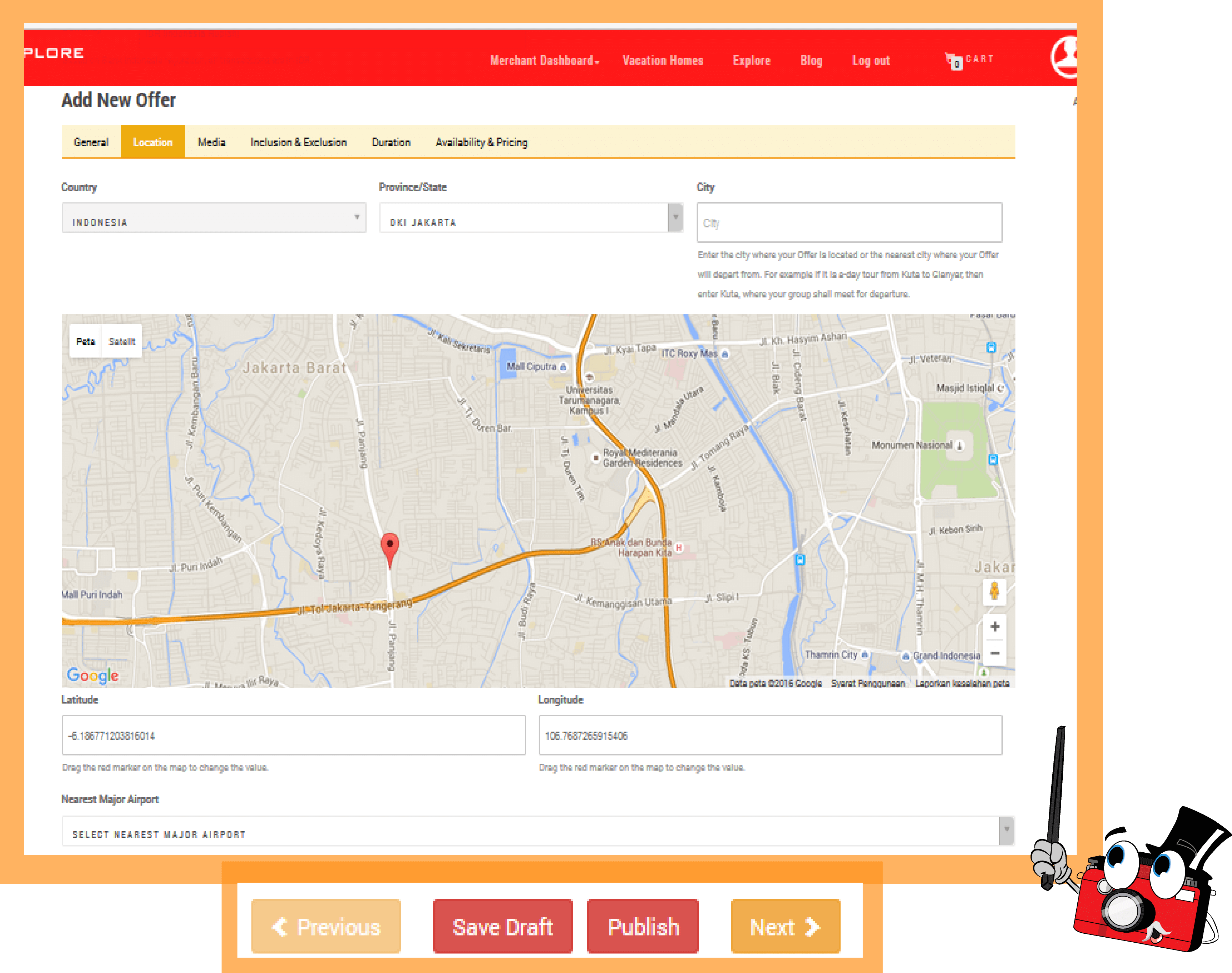
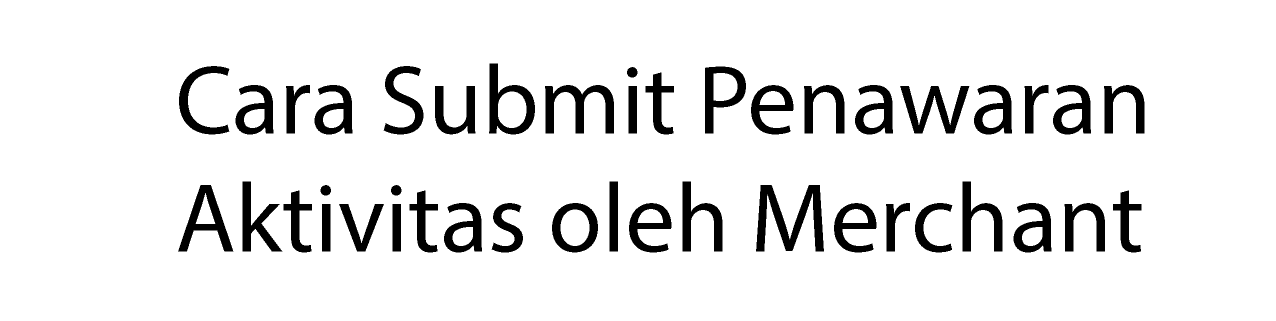
Tab-Location, pada bagian ini Anda diminta memberikan informasi tentang lokasi aktivitas yang Anda tawarkan. Apabila ada beberapa lokasi dalam satu aktivitas, sebutkan lokasi aktivitas pertama.
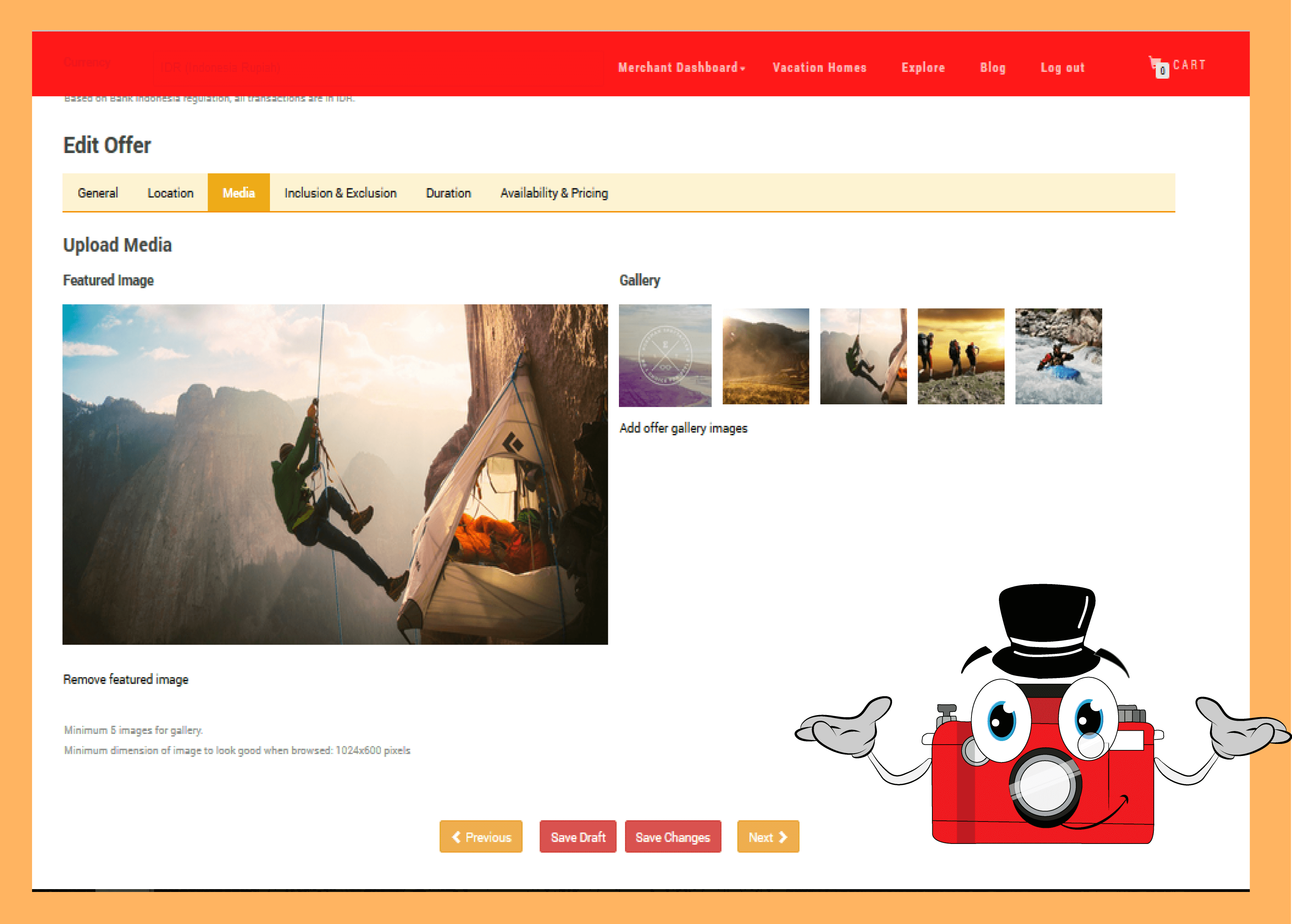
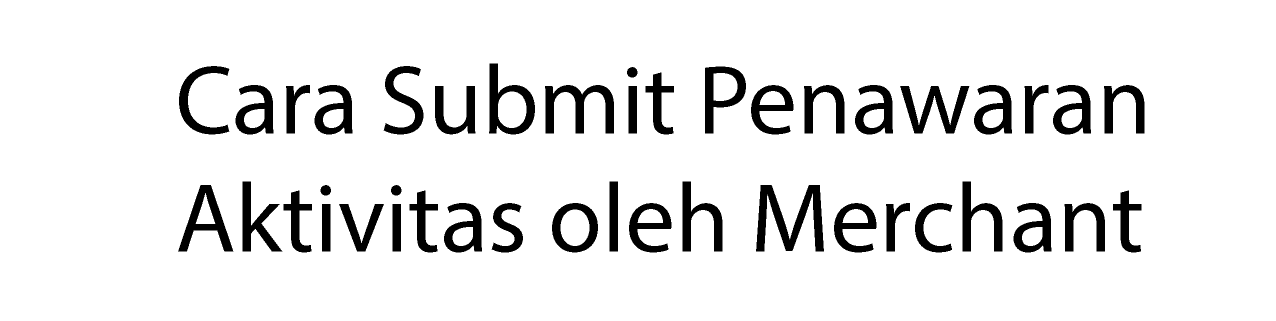
Tab-Media:
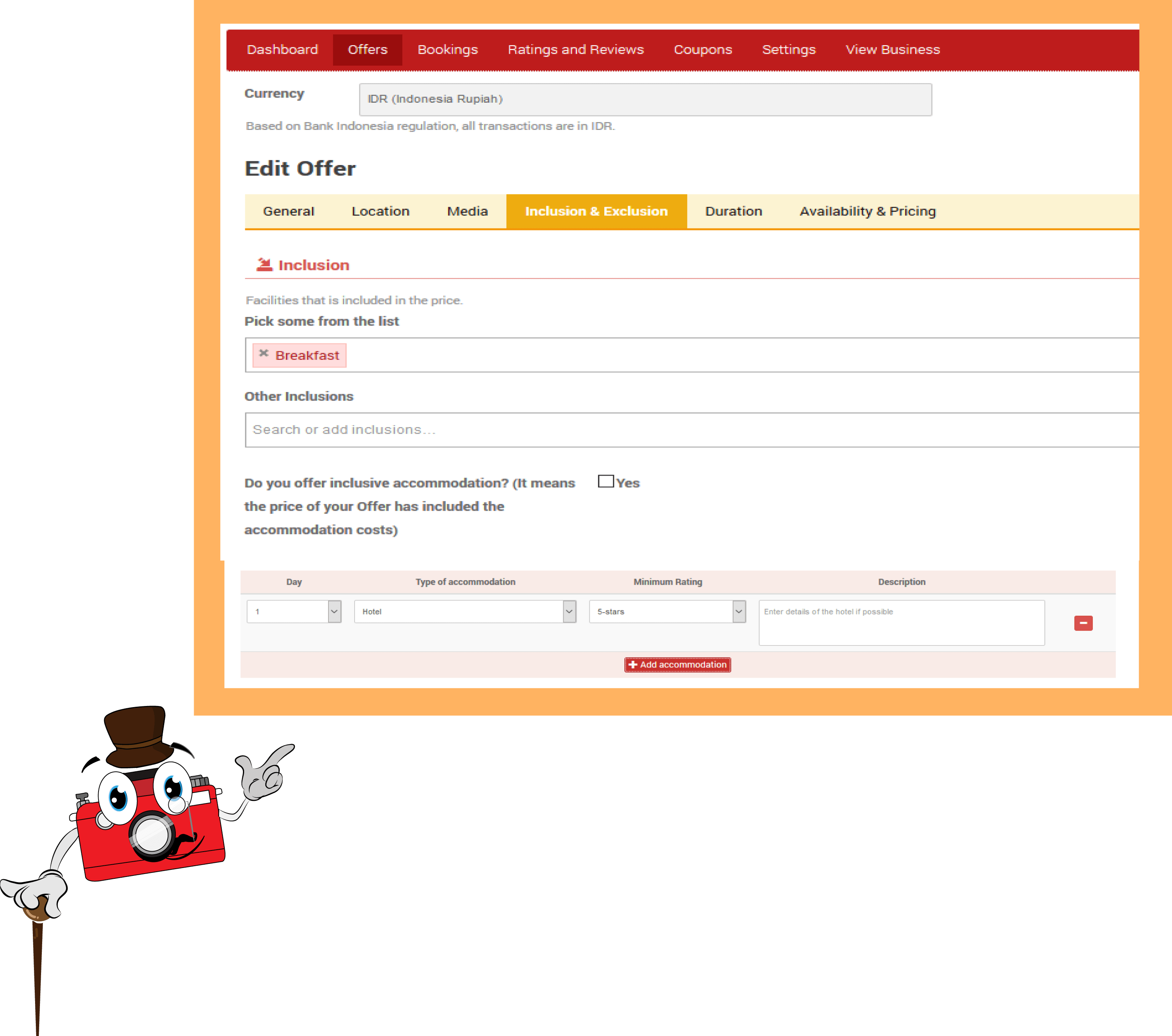
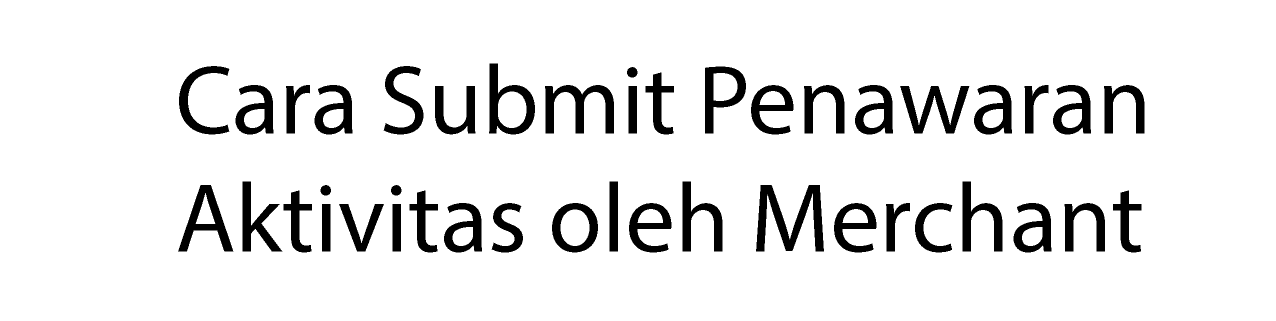
Tab-Inclusion & Exclusion
- Klik "Day" untuk menunjukkan hari ke berapa
- Klik "Type of accommodation" untuk menunjukkan jenis akomodasi.
- Klik "Minimum Rating" untuk menunjukkan rating dari akomodasi yang Anda berikan
- Berikan pernjelasan lebih lanjut tentang akomodasi tersebut dengan melengkapi kotak "Description".
- Anda dapat klik "+Add Accommodation" beberapa kali, dan menghapusnya dengan klik tombol("-").
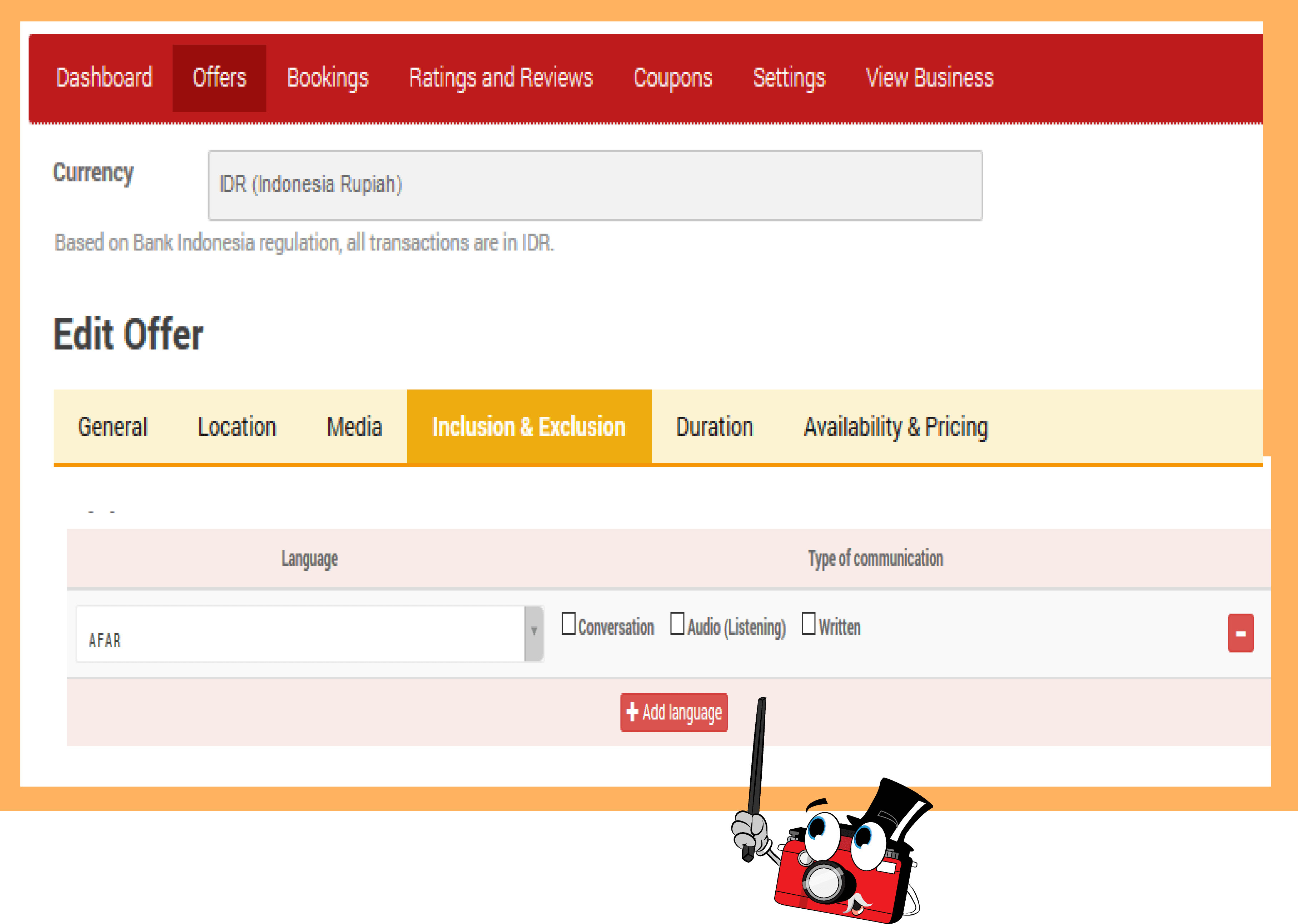
- Klik kotak dropdown list dibawah tulisan "Language" untuk memilih jenis bahasa.
- Di bawah tulisan "Type of Communication", klik satu atau lebih kotak yang mewakili bentuk komunikasinya:
- Conversation, bila ada pemandu wisata yang menyampaikan informasi secara verbal, menggunakan bahasa pengantar yang dipilih.
- Audio(Listening), bila informasi disampaikan dalam bentuk rekaman suara menggunakan bahasa pengantar yang dipilih.
- Written, bila informasi disampaikan dalam bentuk tulisan, menggunakan bahasa pengantar yang dipilih.
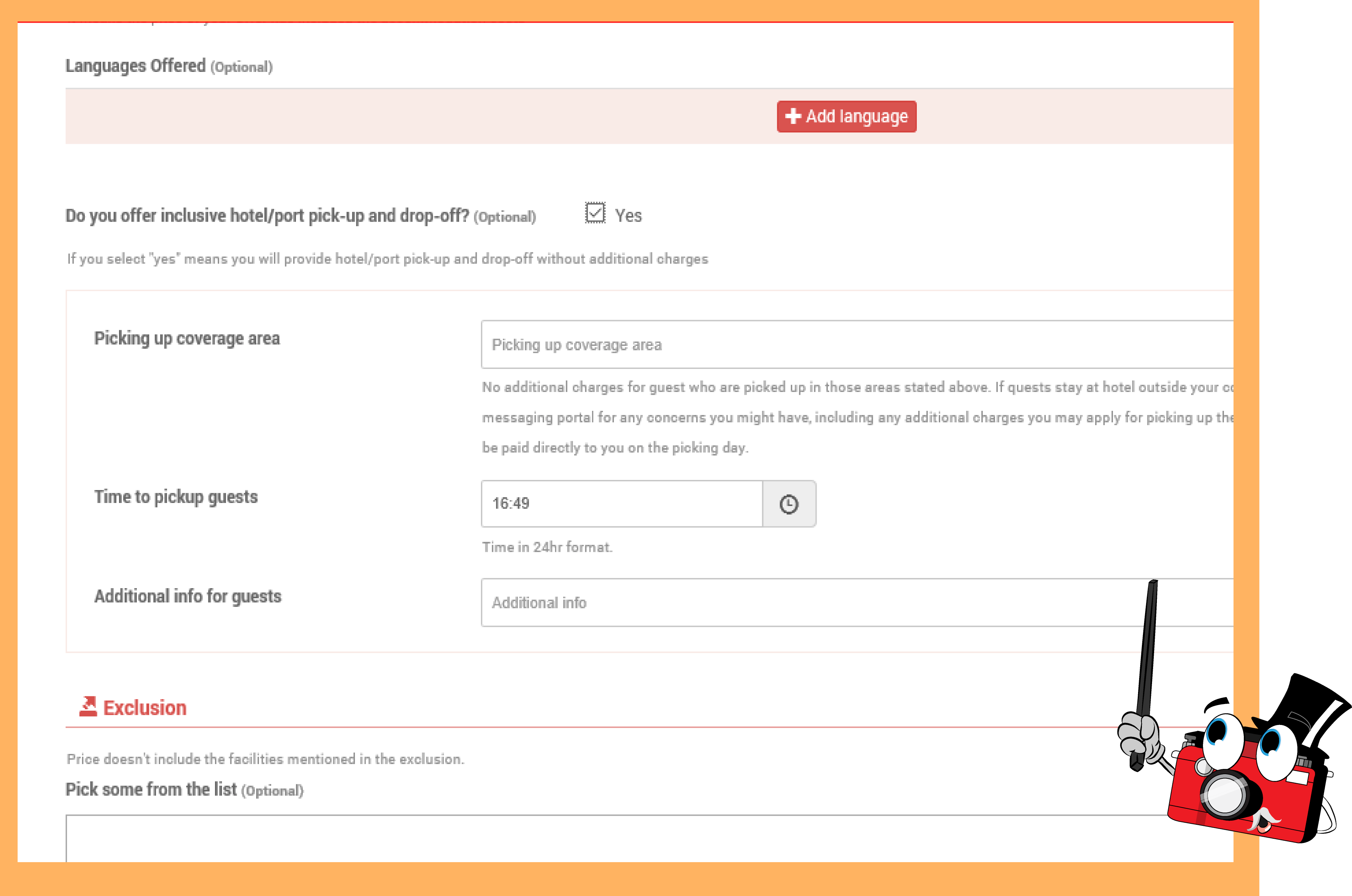
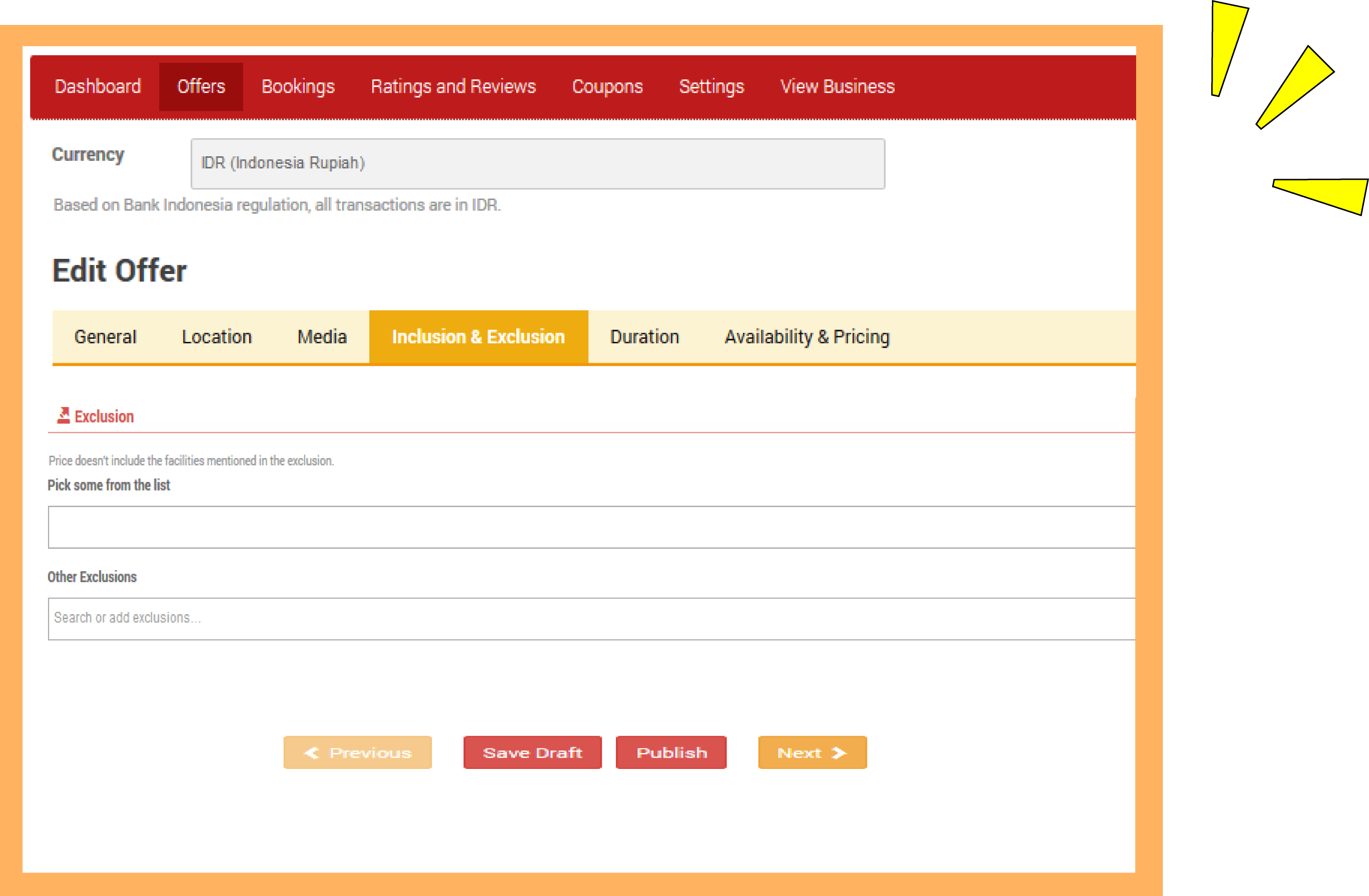
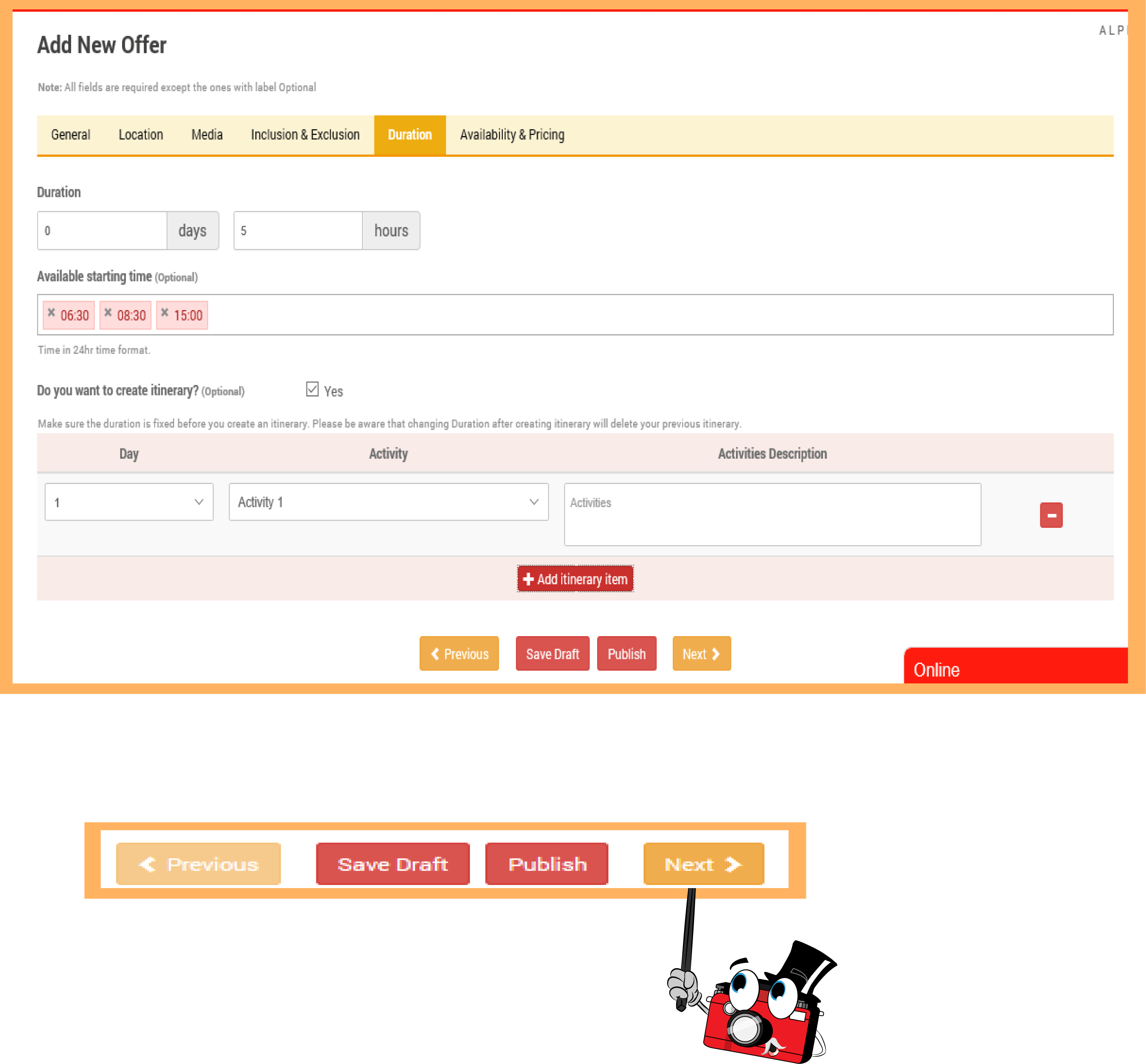
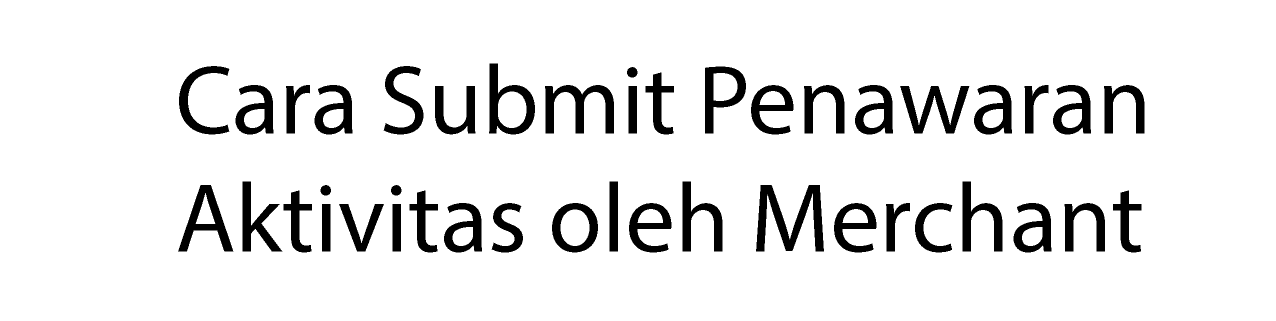
Tab-Duration:
- Klik "Day" untuk menunjukkan hari ke berapa.
- Klik "Aktivitas" untuk aktivitas ke berapa dalam hari "Hari" tersebut.
- Klik "Activities Description" untuk menjelaskan deskripsi dari aktivitas ke berapa yang dilakukan pada "Day" (hari ke-) yang dipilih.
- Anda dapat klik "+Add Itinerary Item" beberapa kali, dan menghapusnya dengan klik tombol ("-").
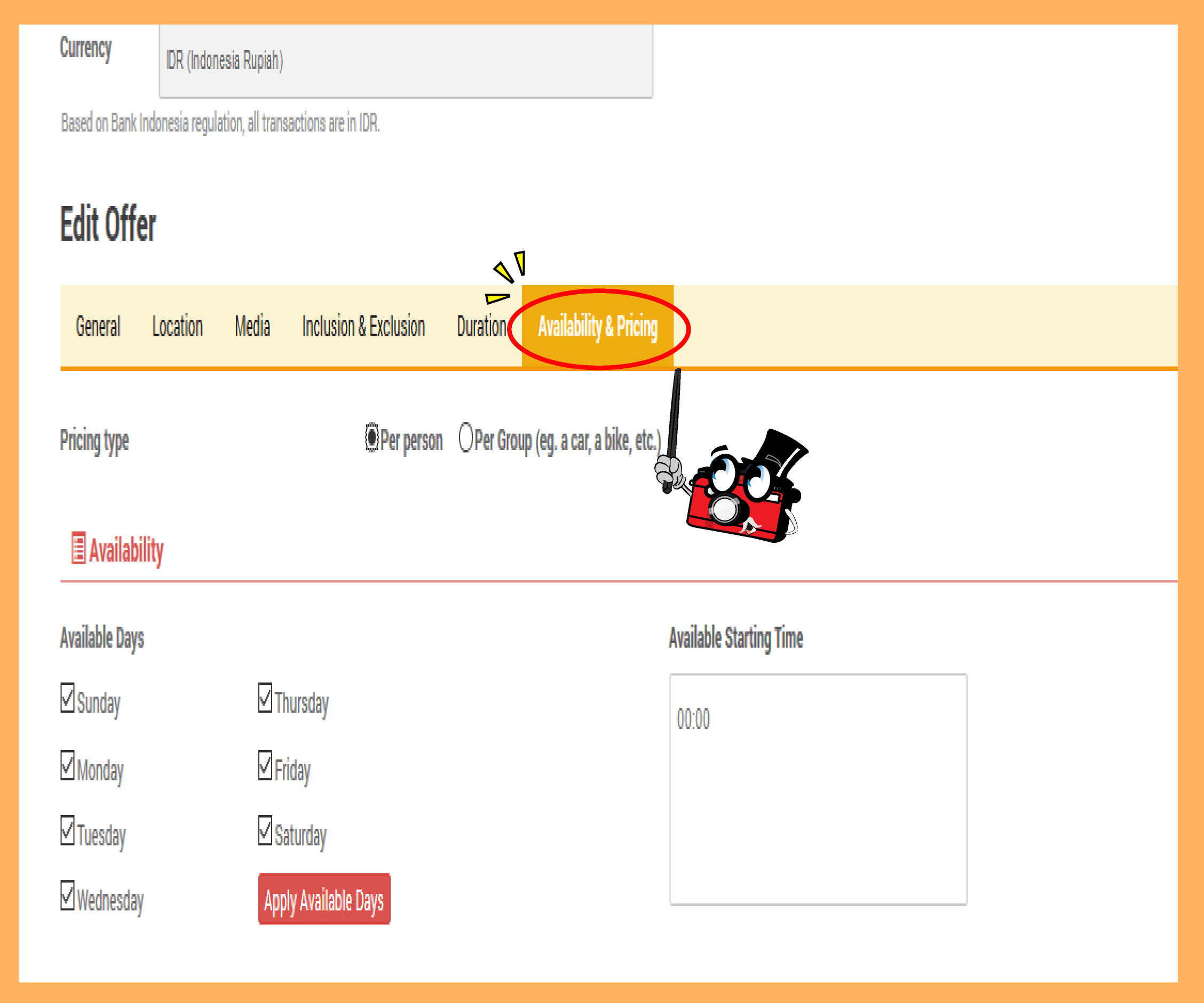
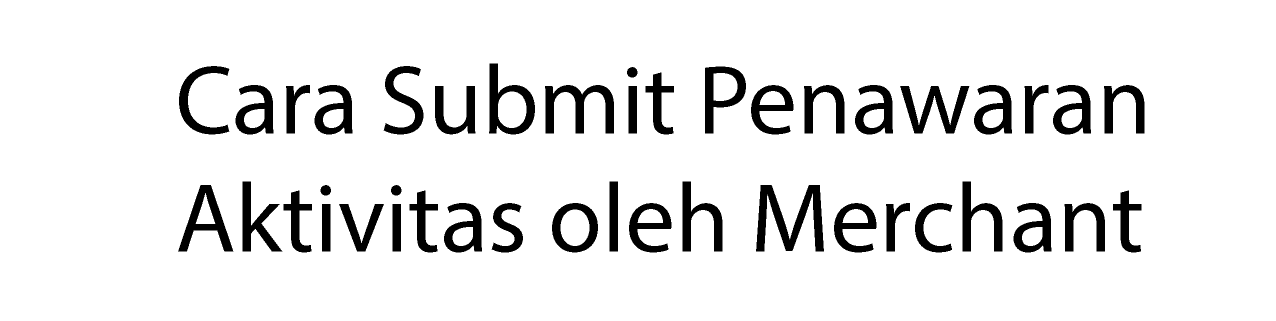
Tab-Availability & Pricing, pada bagian ini Anda diminta mengatur harga dari aktivitas yang Anda tawarkan:
Klik "Per Unit", bila penentuan harganya berdasarkan unit barang untuk keperluan aktivitas, mis. per bike (per sepeda), per car (per mobil), dsb, dan lanjut ke Langkah-22.
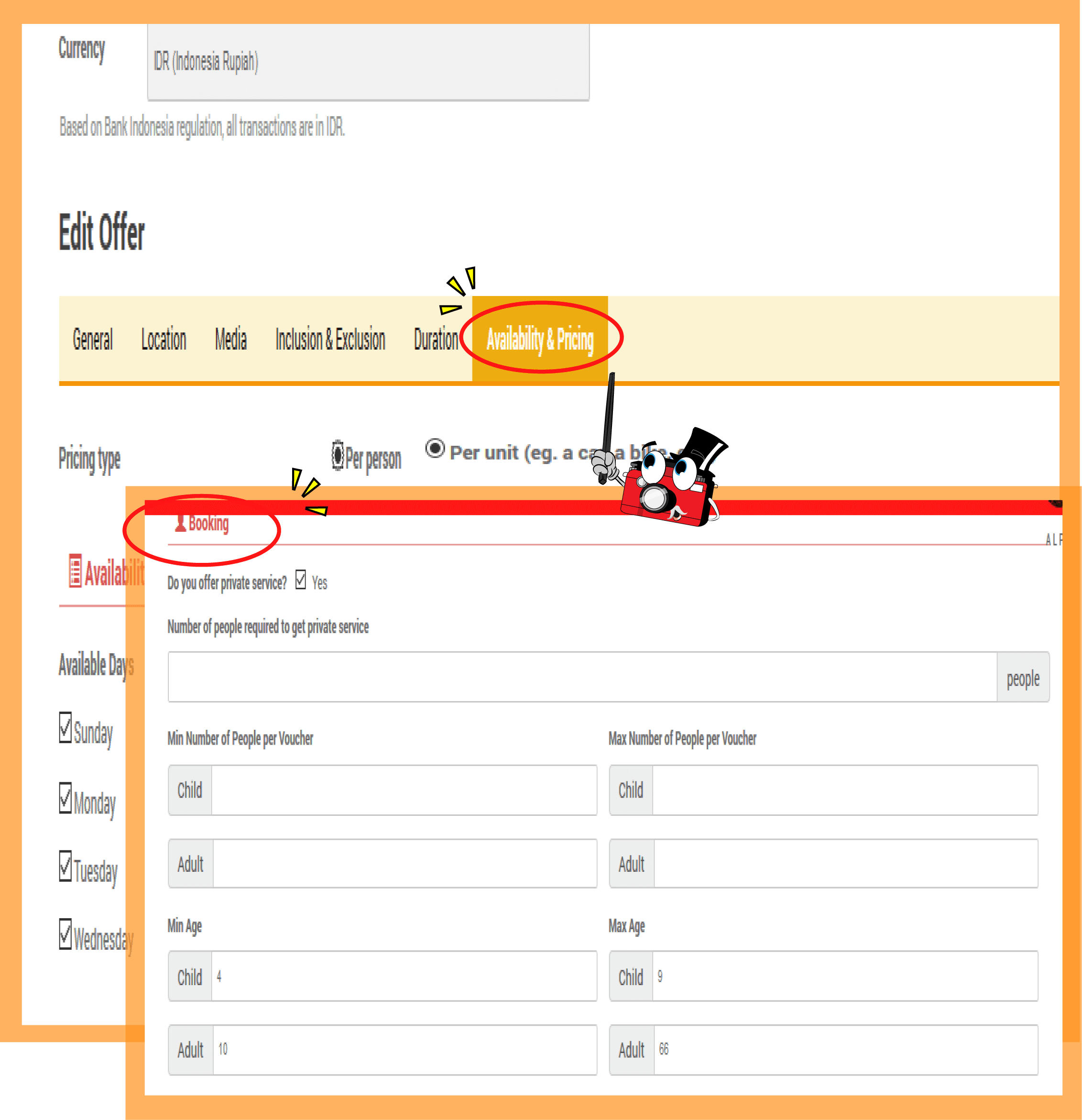
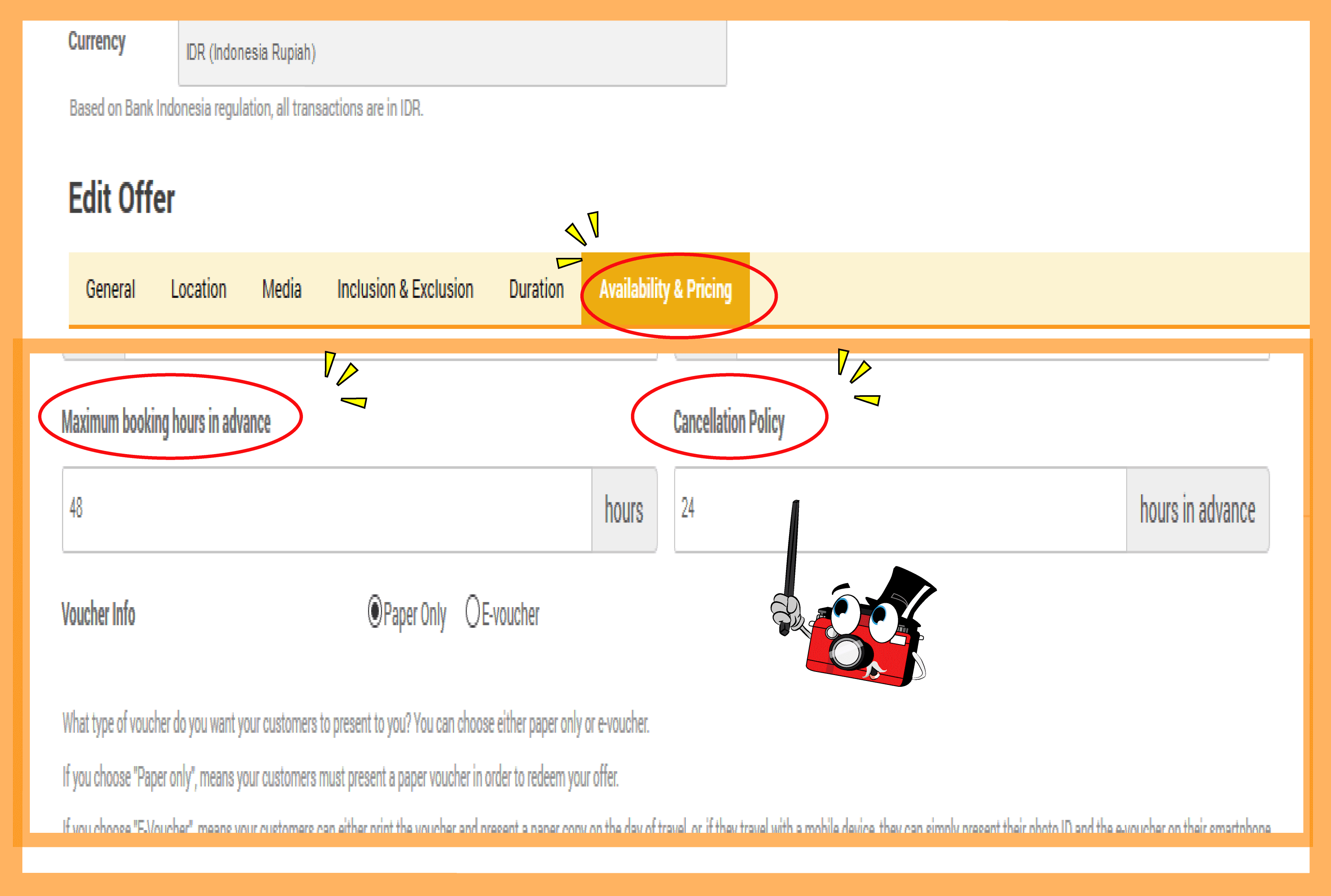
Contoh:
- Bila Anda mencantumkan angka 24, itu berarti tamu masih bisa membatalkan pemesananyang telah ia bayarkan, 24 jam sebelum Aktivitas dilaksanakan.
- Apabila tamu membatalkan sebelum atau dalam jangka waktu “Cancelation Policy” sebagaimana yang Anda cantumkan, Anda akan mendapatkan 35% dari harga yang telah dibayarkan oleh tamu.
- Apabila tamu baru membatalkan setelah melewati batas “Cancelation Policy”, Anda akan mendapatkan 85% dari harga yang dibayarkan oleh tamu.
- Apabila Anda memilih “Paper Only”, tamu harus mencetak Voucher untuk ditunjukkan kepada Anda pada saat pelaksanaan Aktivitas.
- Apabila Anda memilih “E-Voucer”, tamu dapat mencetak voucher atau menunjukkan voucher elektronik yang tersimpan di smartphone mereka.
- Kami menyarankan Anda memilih “E-Voucher”.
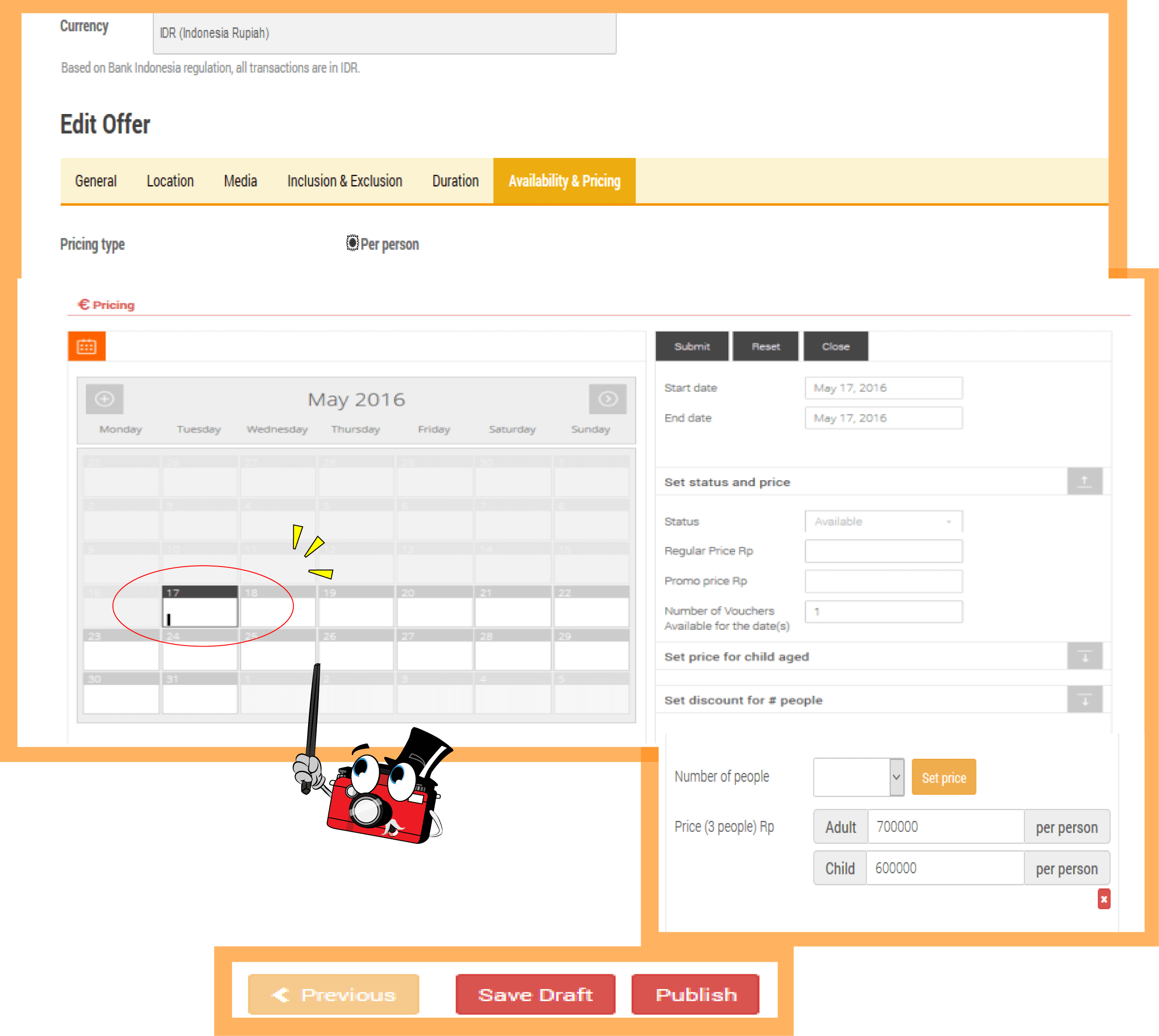
Klik dua kali (“double-click”) pada salah satu tanggal yang akan diberi pengaturan harga. Contoh: klik tanggal 17 Mei (dalam lingkaran kuning).
- Setelah Anda mengklik dua kali, akan muncul sisi sebelah kanan tempat pengaturan harga.
- Ada 3 (tiga) tombol utama, “Submit”, “Reset”, dan “Close”.
- Tombol “Submit” diklik apabila Anda telah melengkapi field-field yang terdapat di bawah ketiga tombol tersebut.
- Tombol “Reset” diklik apabila Anda akan menghapus data pada seluruh field yang terdapat di bawah ketiga tombol tersebut.
- Tombol “Close” diklik untuk menutup form pengaturan harga. Untuk membukanya kembali, Anda perlu melakukan double-click pada salah satu tanggal di Kalendar.Tepat di bawah ketiga tombol, Anda akan melihat field Start Date dan End Date. Field-field ini terkunci oleh sistem yang pengaturannya hanya bisa dilakukan dengan mengklik pada kalendar.
Apabila Anda menginginkan pengisian harga untuk beberapa tanggal yang berurutan, setelah mengklik dua kali pada salah satu tanggal di kalendar, yang menjadi Start Date, Anda perlu mengklik sekali lagi tanggal tersebut dan menggeser mouse Anda sampai ke tanggal akhir yang Anda inginkan, yang akan menjadi End Date.
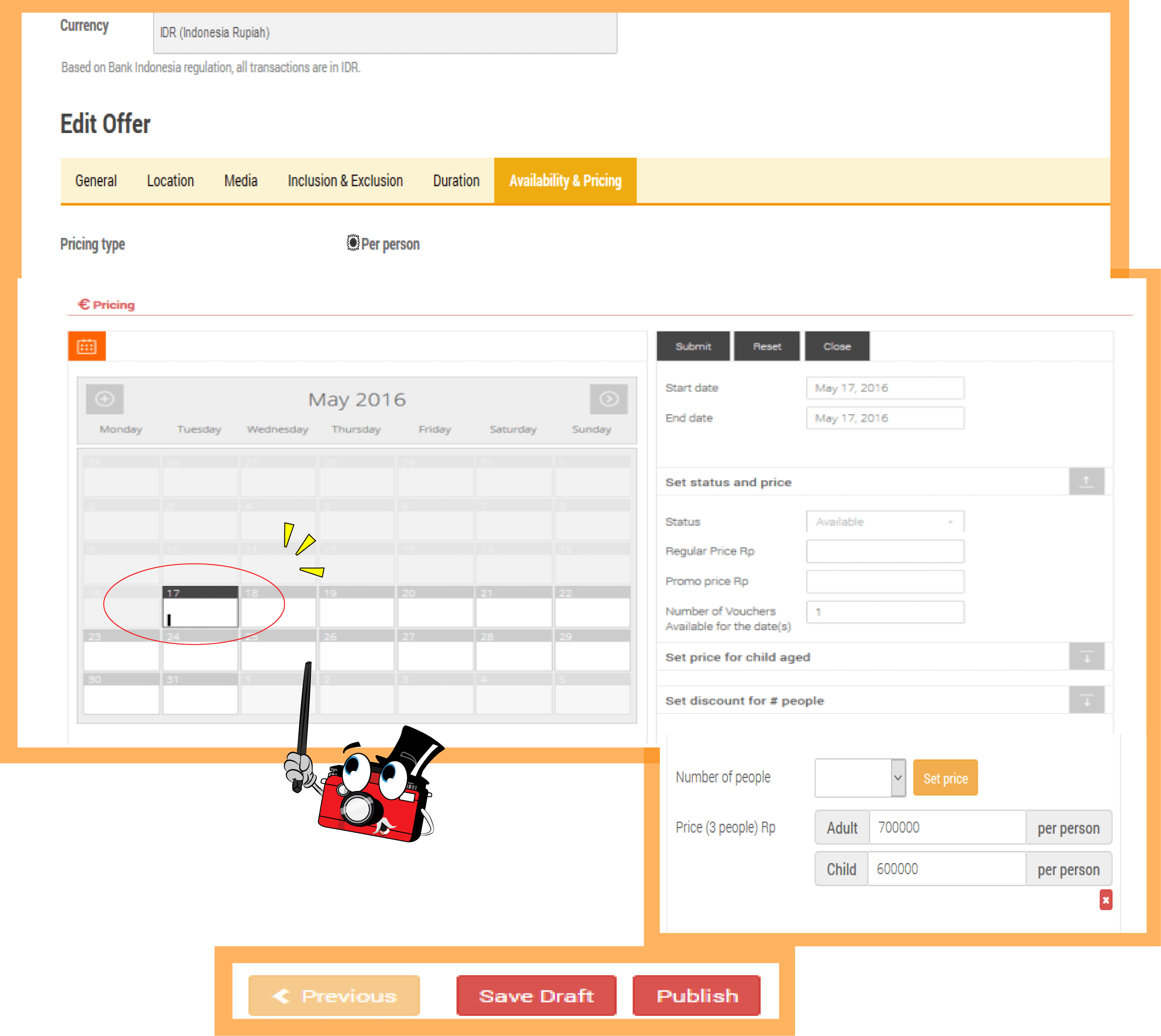
- “Available”, apabila Aktivitas tersedia pada tanggal-tanggal tersebut;
- “Booked”, apabilla Aktivitas telah dipesan pada tanggal-tanggal tersebut; atau
- “Unavailable”, apabila Aktivitas tidak tersedia pada tanggal-tanggal tersebut.
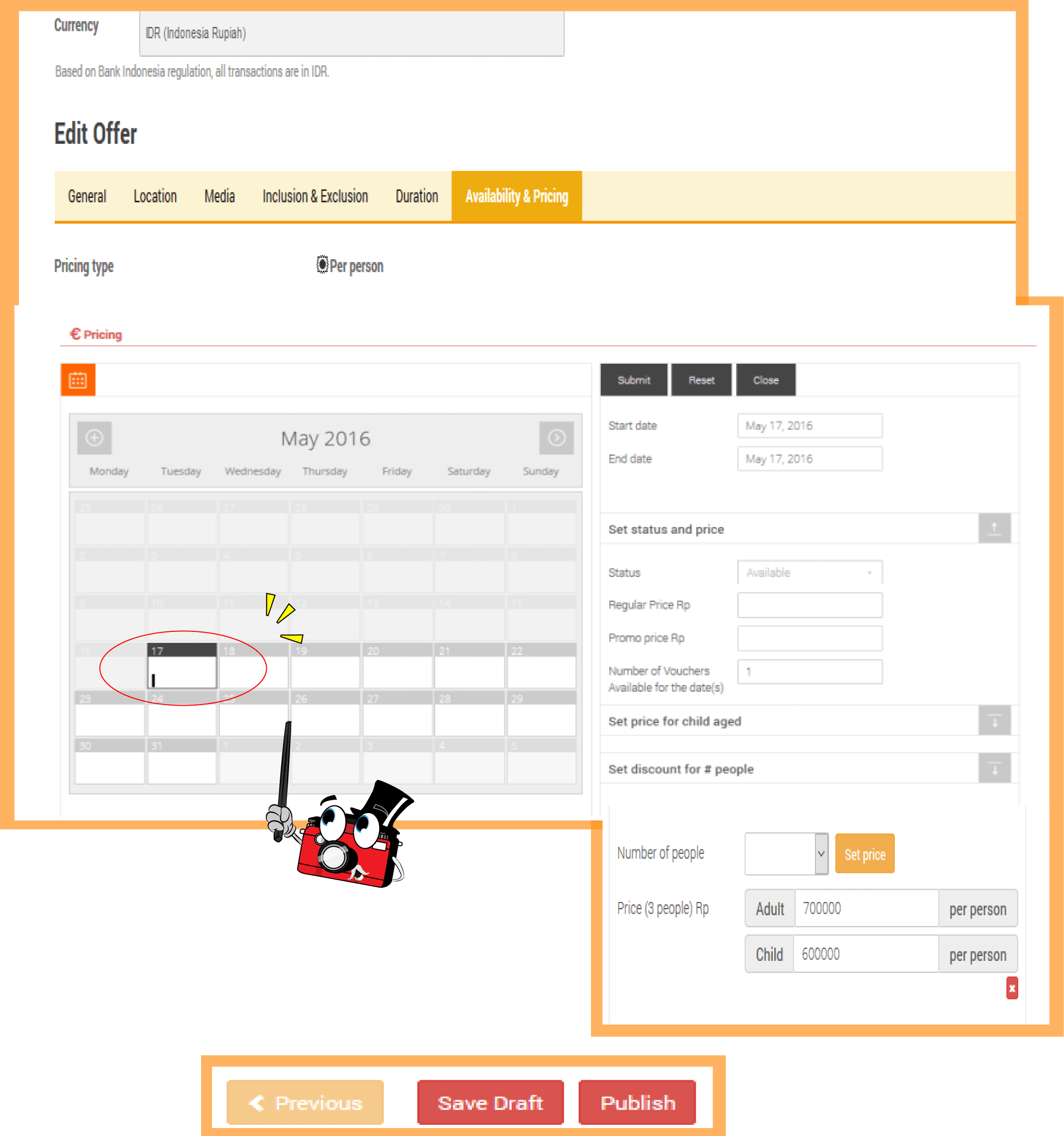
- Klik “Set Price”, pada field Number of People. Akan muncul terlebih dahulu harga per orang (dewasa dan anak-anak) untuk jumlah minimum tamu per voucher.
- Klik “Set Price” beberapa kali, sampai field price () people tidak bertambah lagi, menunjukan batas maksimal jumlah tamu. Silakan atur potongan harganya, bila diinginkan.
Apabila Anda masih ingin melihat kembali data pada form “Submit Penawaran Anda”, Anda sebaiknya mengklik “Save Draft” untuk menyimpan pekerjaan Anda.
Selamat Anda telah Menyelesaikan Mengunggah Aktivitas Anda. Untuk Menambahkan Penawaran Aktivitas Baru, Klik “Add Offer” pada Tab “Offer”.
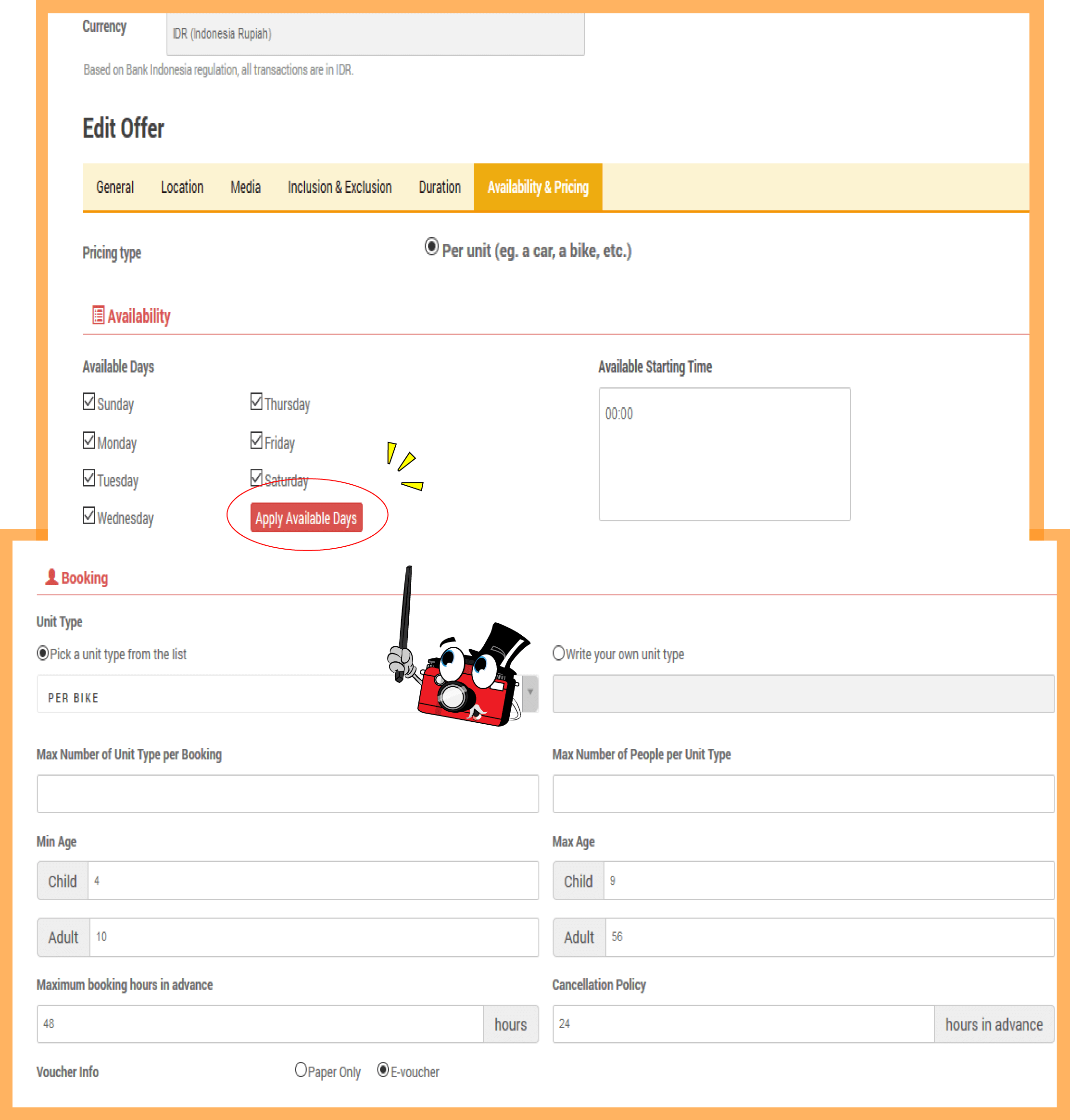
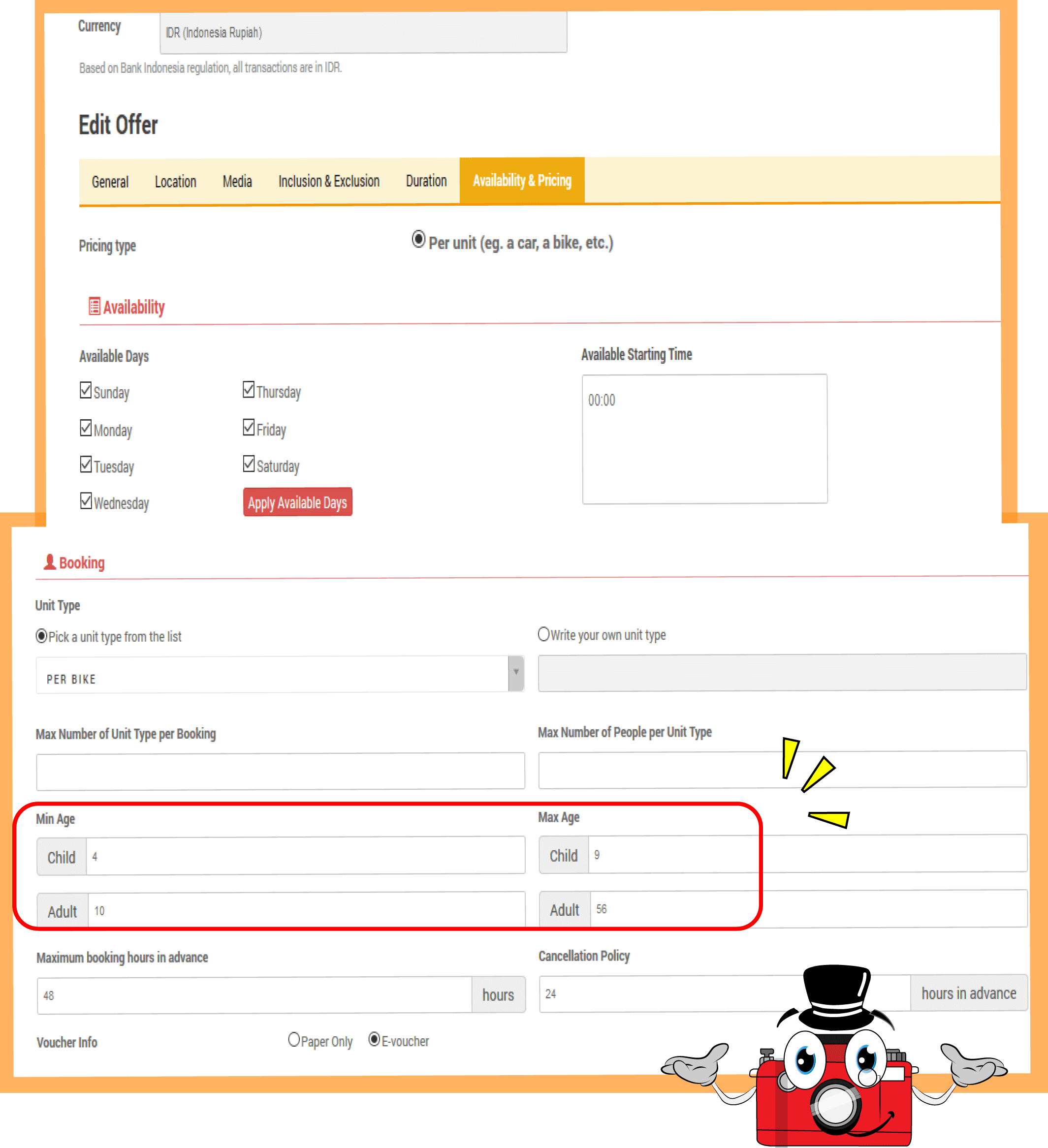
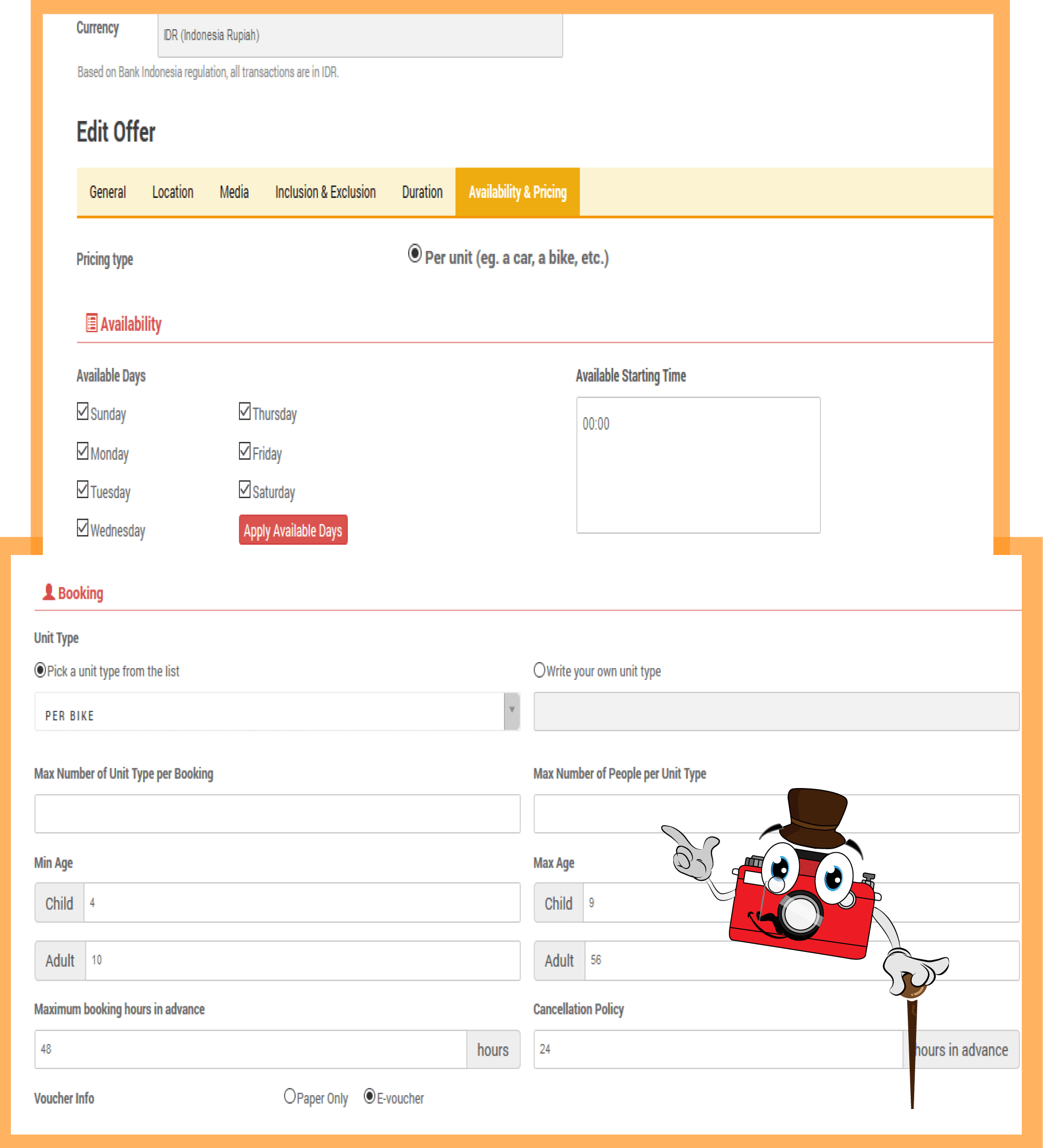
Contoh:
- Bila Anda mencantumkan angka 24, itu berarti tamu masih bisa membatalkan pemesanan yang telah ia bayarkan, 24 jam sebelum Aktivitas dilaksanakan.
- Apabila tamu membatalkan sebelum atau dalam jangka waktu “Cancelation Policy” sebagaimana yang Anda cantumkan, Anda akan mendapatkan 35% dari harga yang telah dibayarkan oleh tamu.
- Apabila tamu baru membatalkan setelah melewati batas “Cancelation Policy”, Anda akan mendapatkan 85% dari harga yang dibayarkan oleh tamu.
- Apabila Anda memilih “Paper Only”, tamu harus mencetak Voucher untuk ditunjukkan kepada Anda pada saat pelaksanaan Aktivitas.
- Apabila Anda memilih “E-Voucer”, tamu dapat mencetak voucher atau menunjukkan voucher elektronik yang tersimpan di smartphone mereka.
- Kami menyarankan Anda memilih “E-Voucher”.

Klik dua kali (“double-click”) pada salah satu tanggal yang akan diberi pengaturan harga. Contoh: klik tanggal 18 Mei (dalam lingkaran kuning).
- Setelah Anda mengklik dua kali, akan muncul sisi sebelah kanan tempat pengaturan harga.
- Ada 3 (tiga) tombol utama, “Submit”, “Reset”, dan “Close”.
- Tombol “Submit” diklik apabila Anda telah melengkapi field-field yang terdapat di bawah ketiga tombol tersebut.
- Tombol “Reset” diklik apabila Anda akan menghapus data pada seluruh field yang terdapat di bawah ketiga tombol tersebut.
- Tombol “Close” diklik untuk menutup form pengaturan harga. Untuk membukanya kembali, Anda perlu melakukan double-click pada salah satu tanggal di Kalendar.
- Tepat di bawah ketiga tombol, Anda akan melihat field Start Date dan End Date. Field-field ini terkunci oleh sistem yang pengaturannya hanya bisa dilakukan dengan mengklik pada kalendar.
Apabila Anda menginginkan pengisian harga untuk beberapa tanggal yang berurutan, setelah mengklik dua kali pada salah satu tanggal di kalendar, yang menjadi Start Date, Anda perlu mengklik sekali lagi tanggal tersebut dan menggeser mouse Anda sampai ke tanggal akhir yang Anda inginkan, yang akan menjadi End Date.
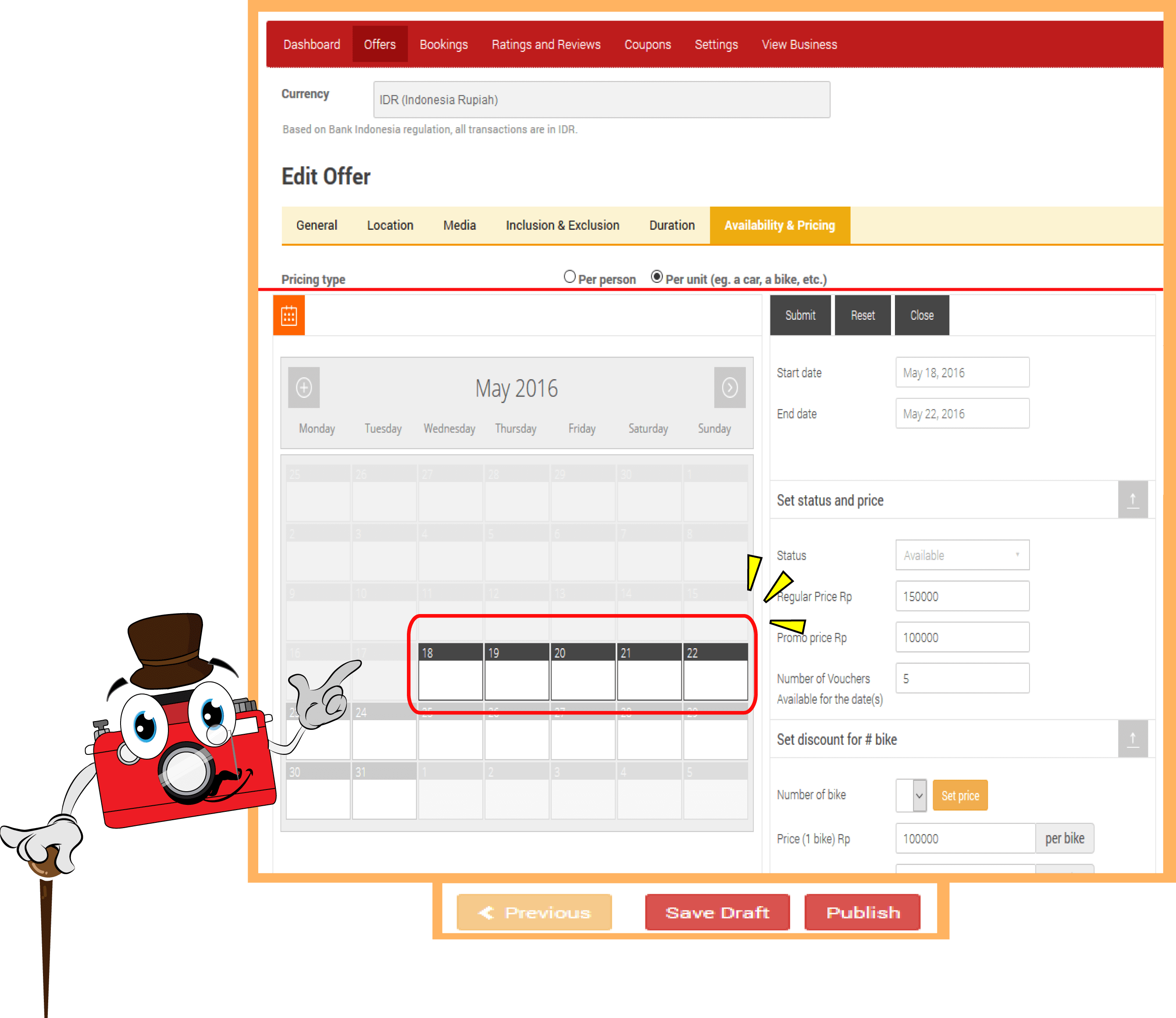
- “Available”, apabila Aktivitas tersedia pada tanggal-tanggal tersebut;
- “Booked”, apabilla Aktivitas telah dipesan pada tanggal-tanggal tersebut; atau
- “Unavailable”, apabila Aktivitas tidak tersedia pada tanggal-tanggal tersebut.
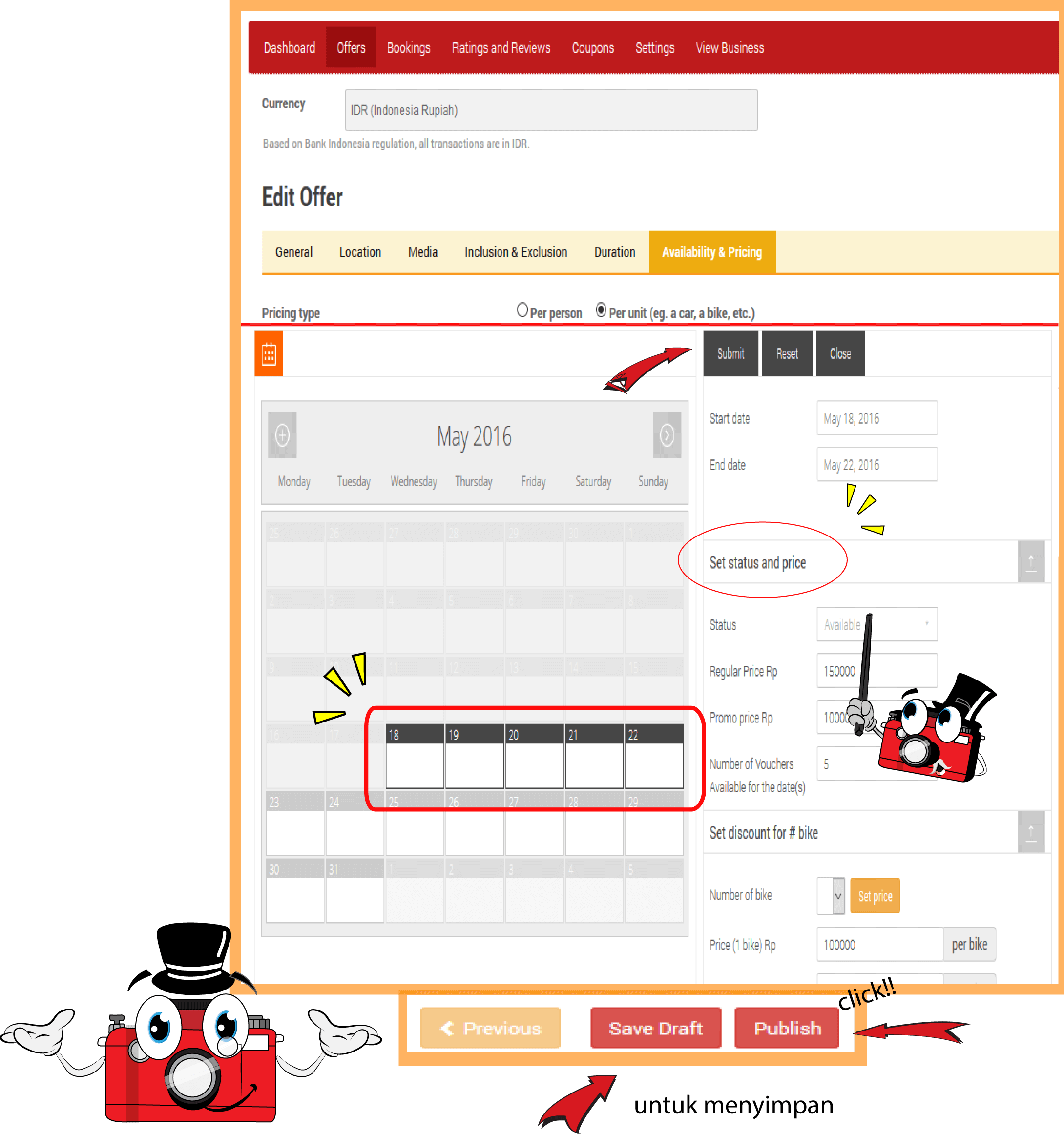
- Klik “Set Price”, pada field Number of (unit). Akan muncul terlebih dahulu harga per jumlah minimal (unit) per voucher.
- Klik “Set Price” beberapa kali, sampai field price () unit tidak bertambah lagi, menunjukan batas maksimal jumlah unit per vocuher. Silakan atur potongan harganya, bila diinginkan.
Apabila Anda masih ingin melihat kembali data pada form “Submit Penawaran Anda”, Anda sebaiknya mengklik “Save Draft” untuk menyimpan pekerjaan Anda.
Selamat Anda telah Menyelesaikan Mengunggah Aktivitas Anda. Untuk Menambahkan Penawaran Aktivitas Baru, Klik “Add Offer” pada Tab “Offer”.